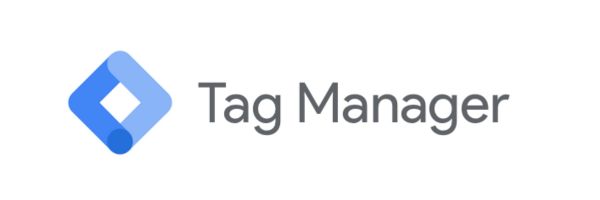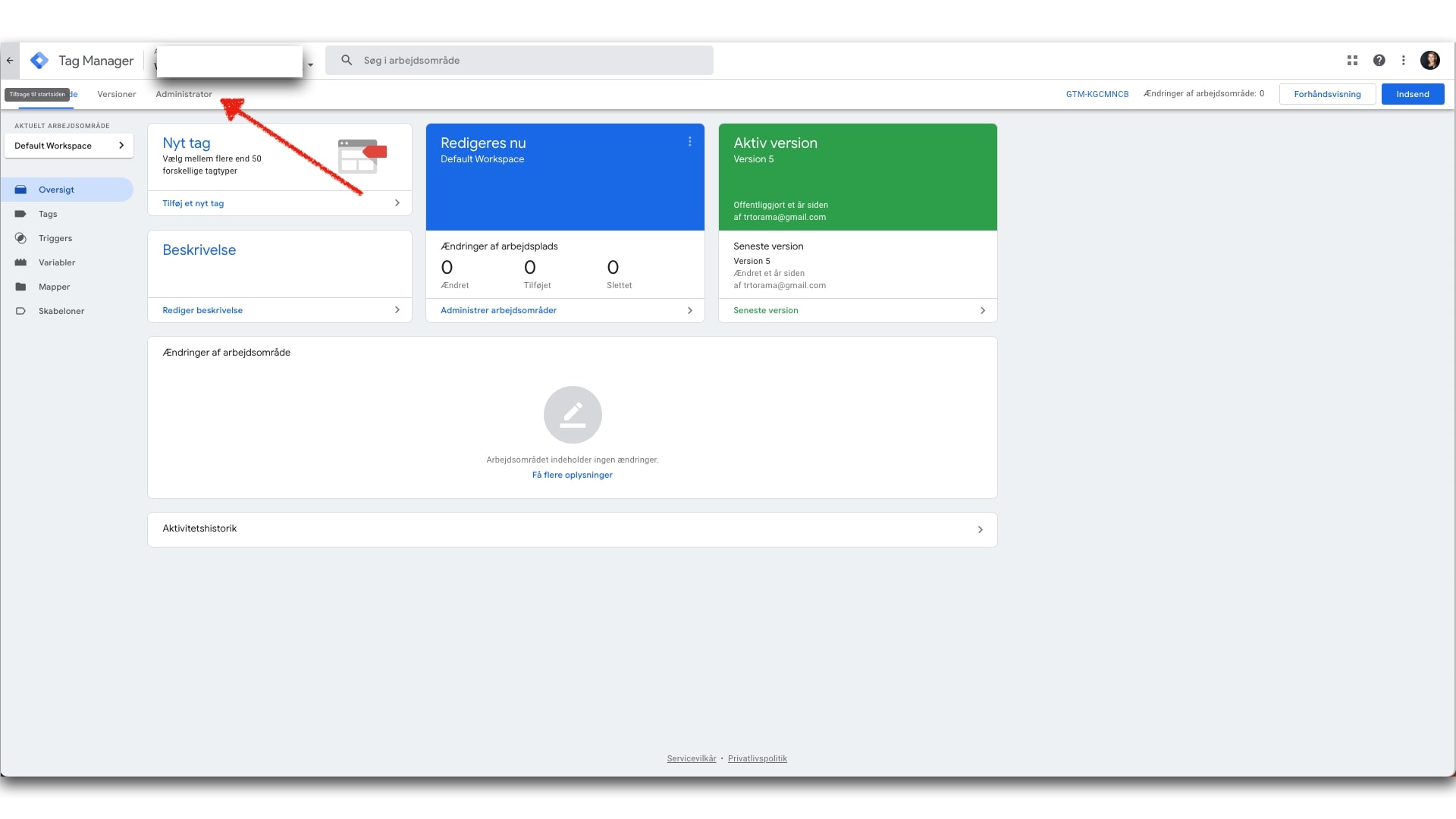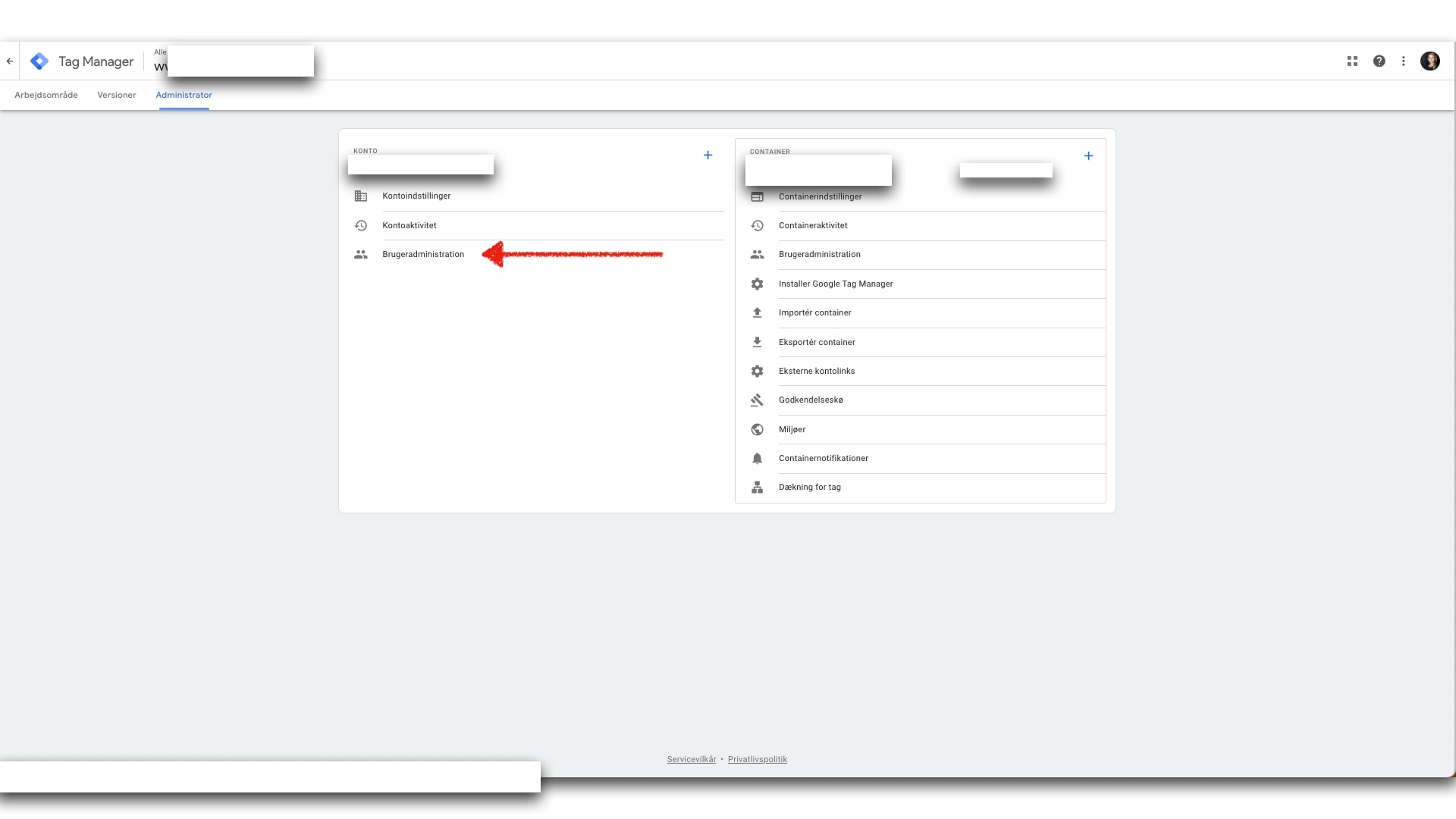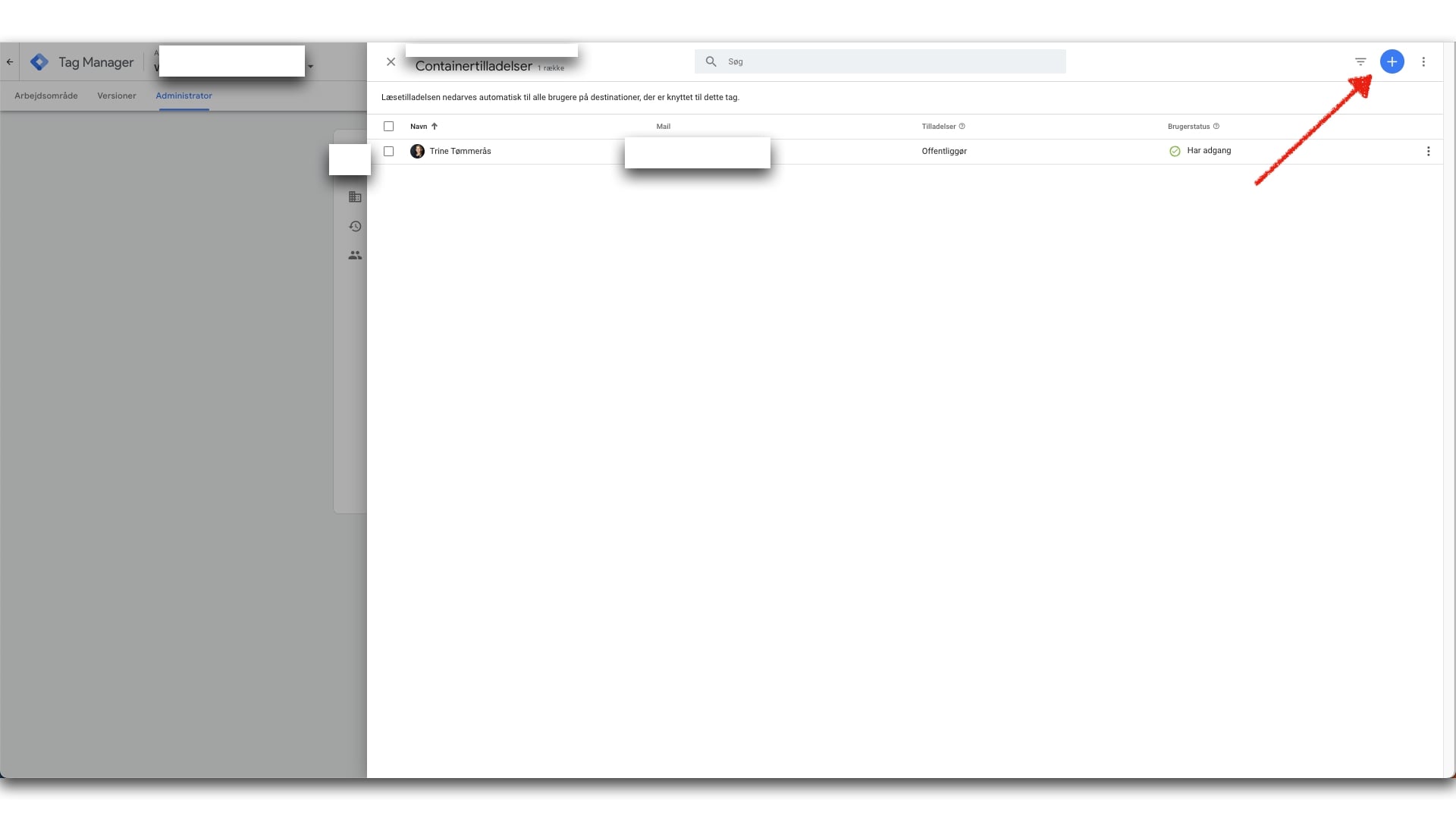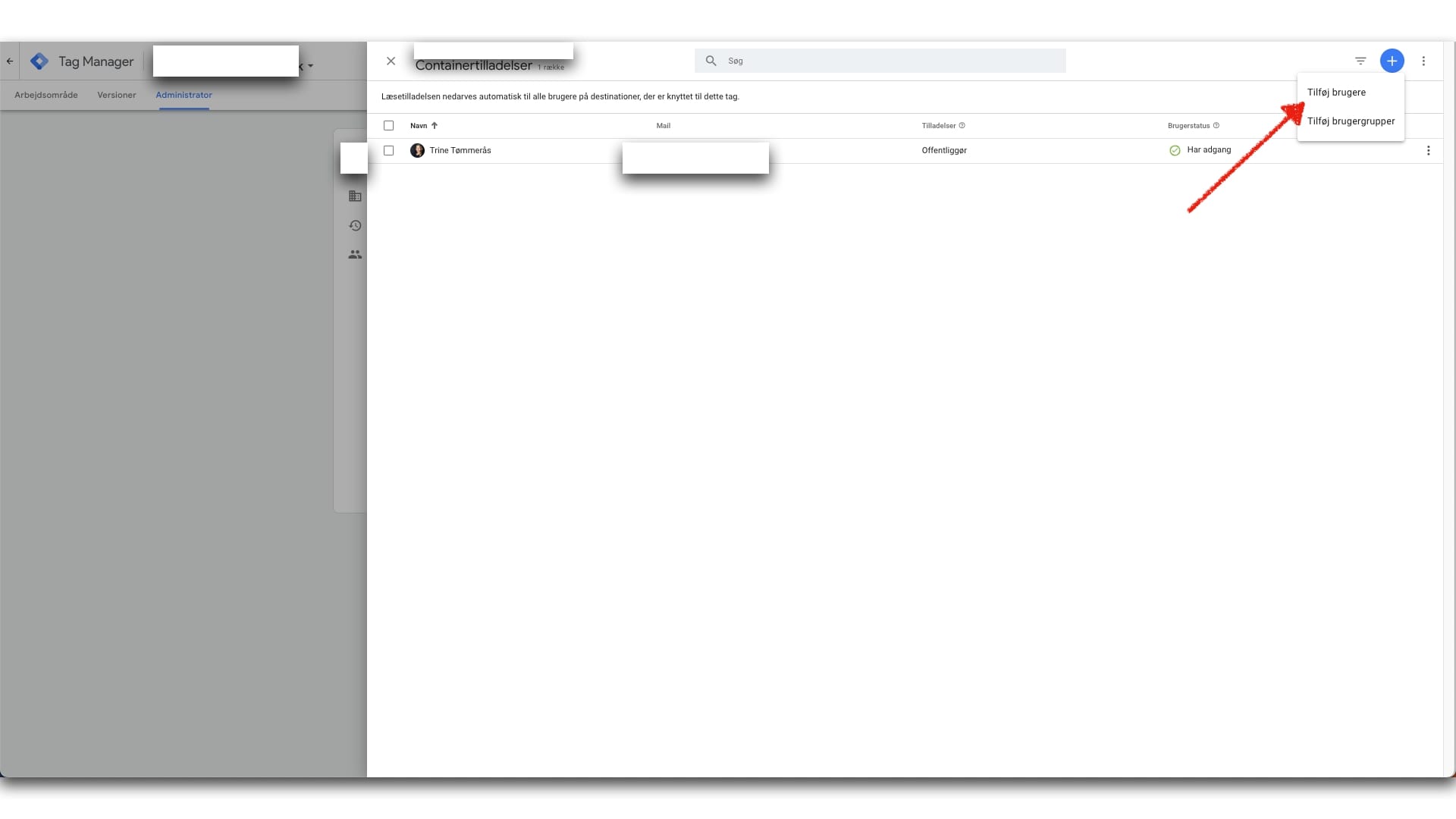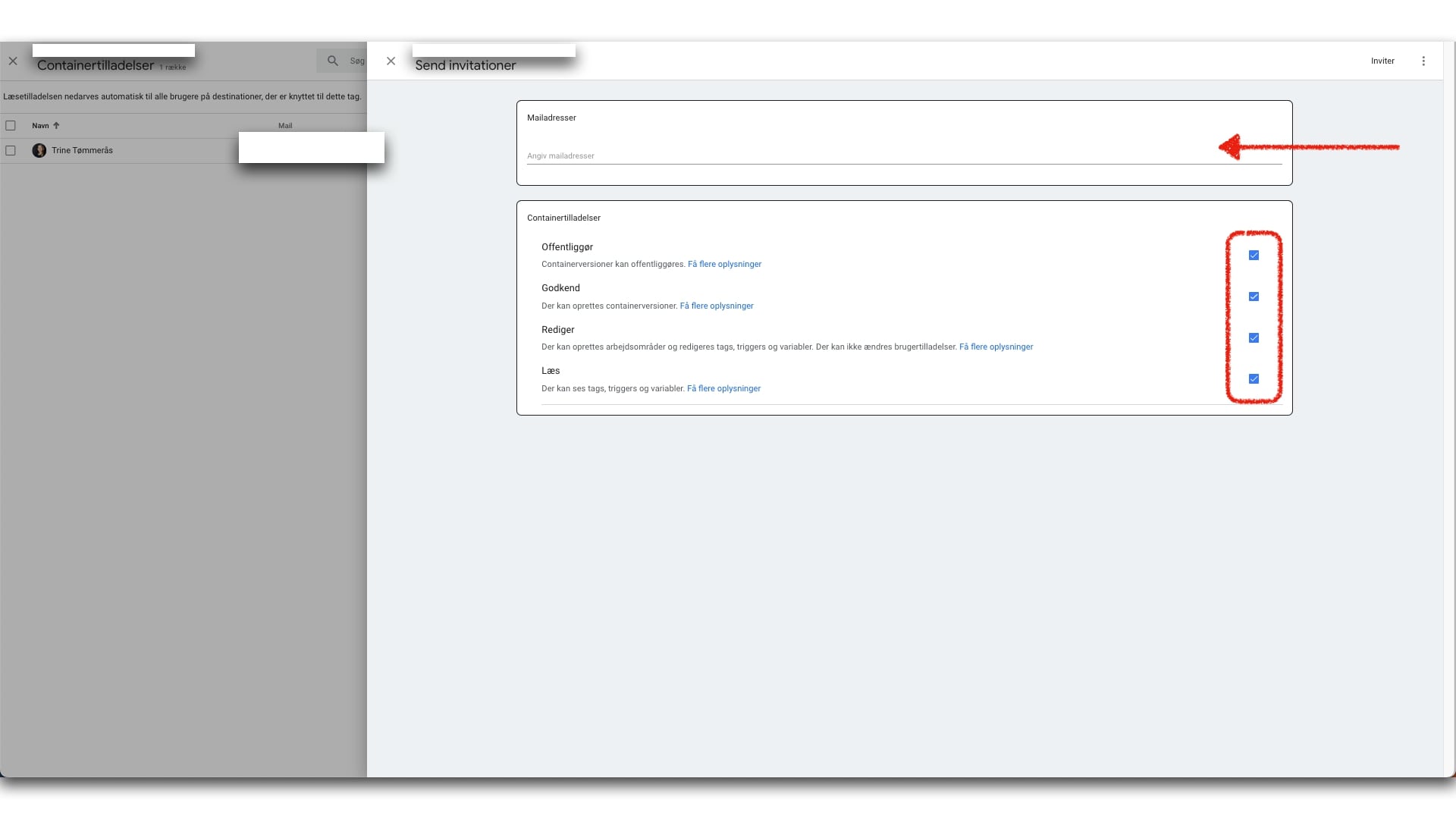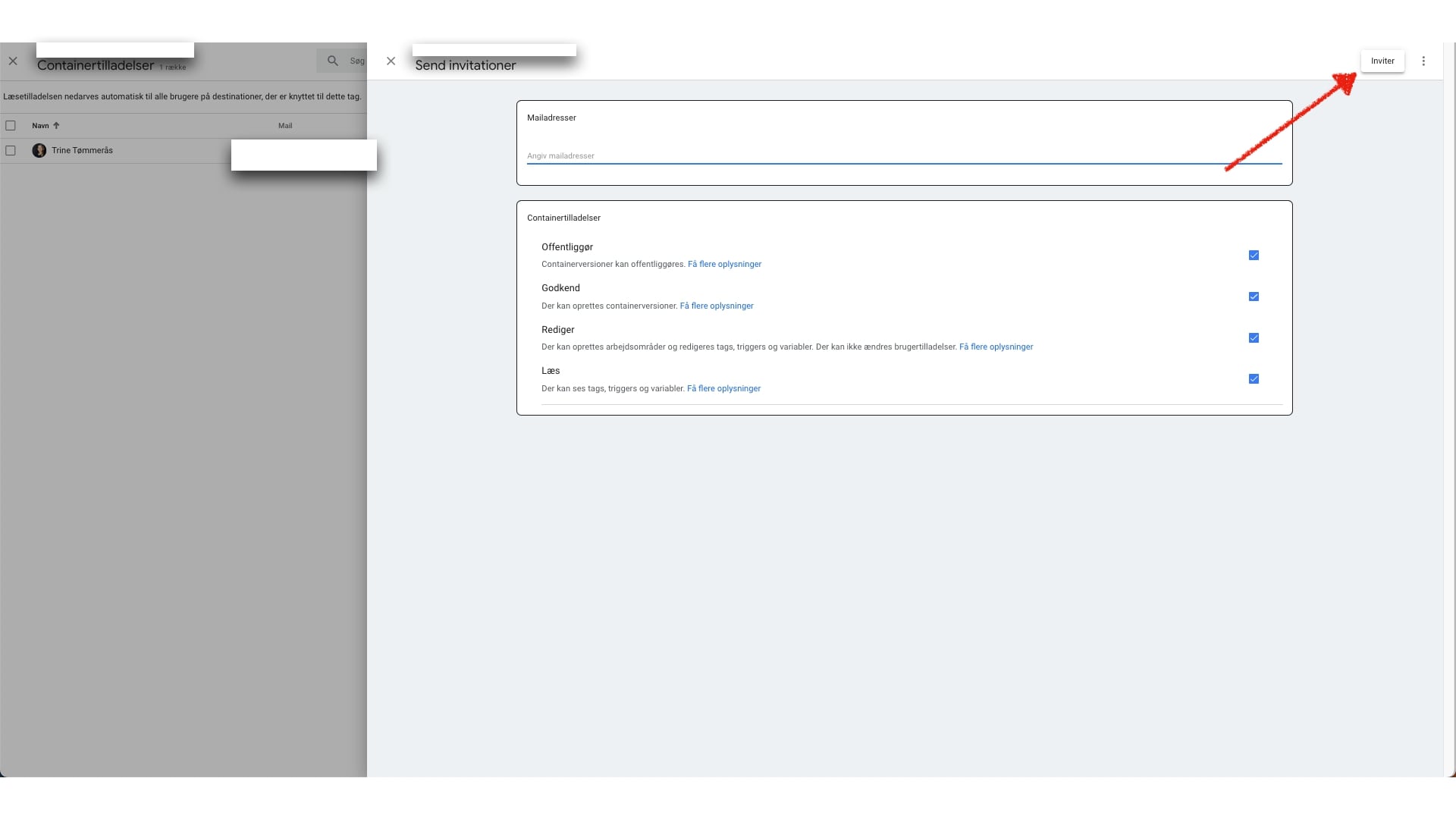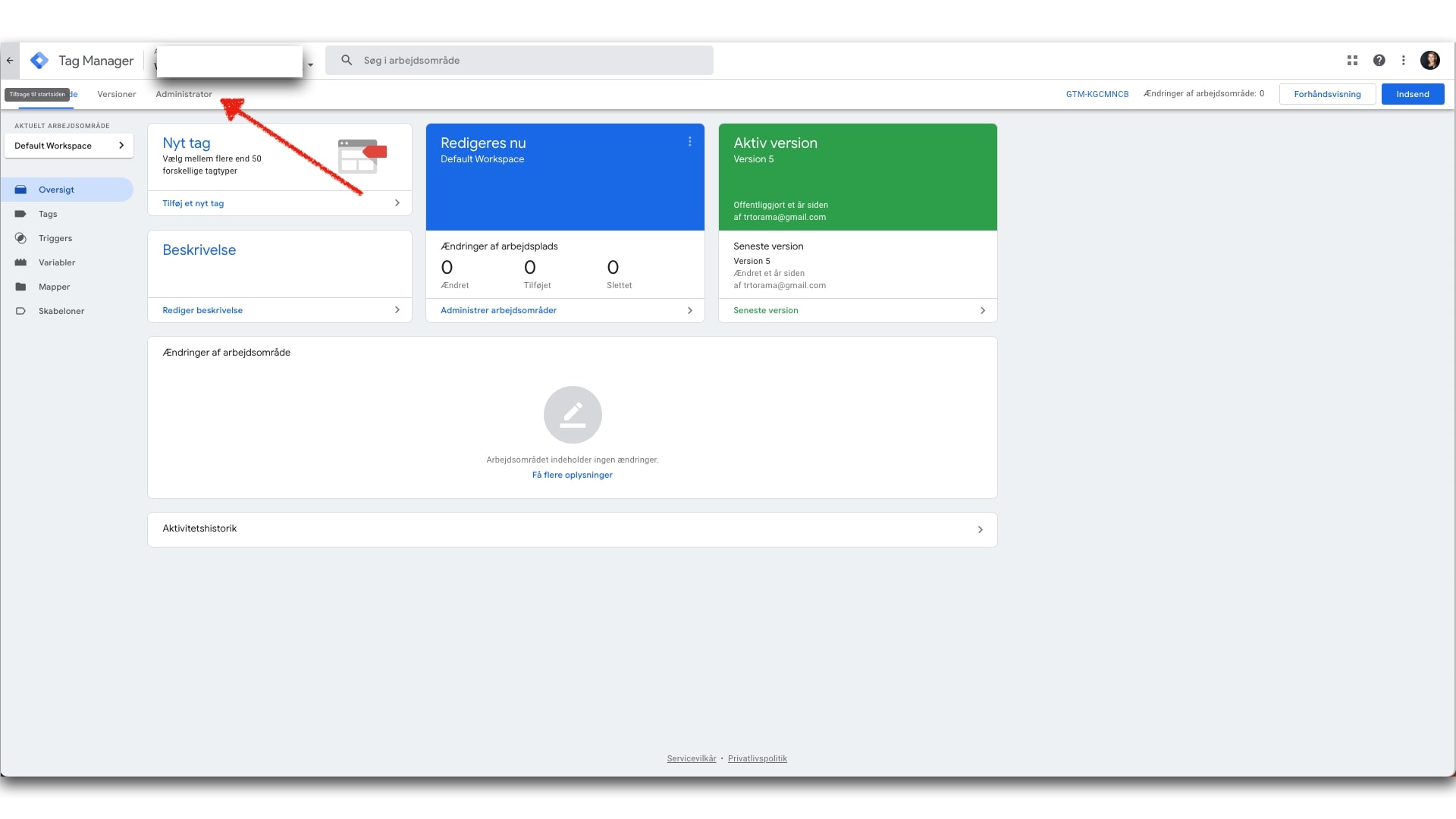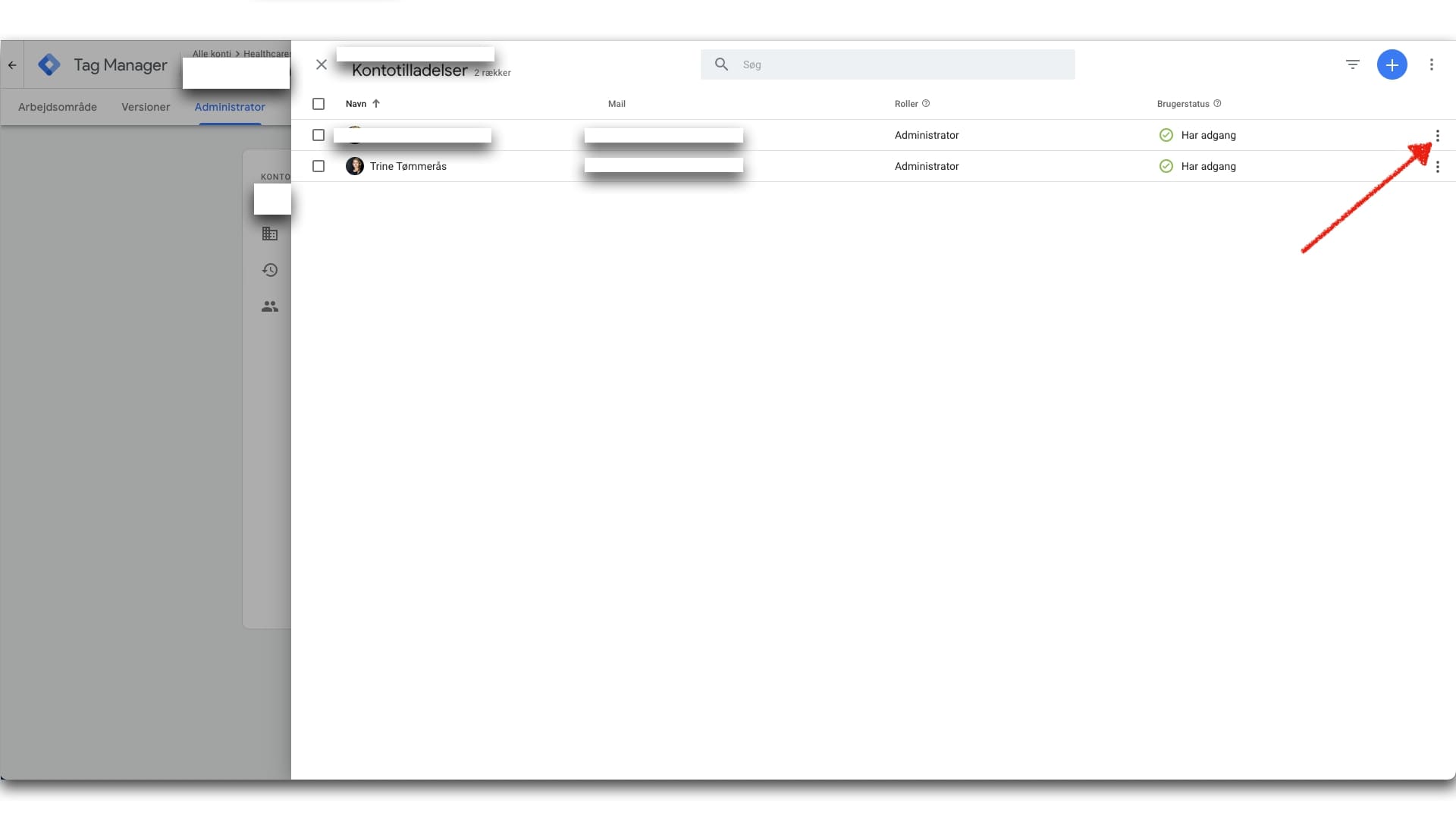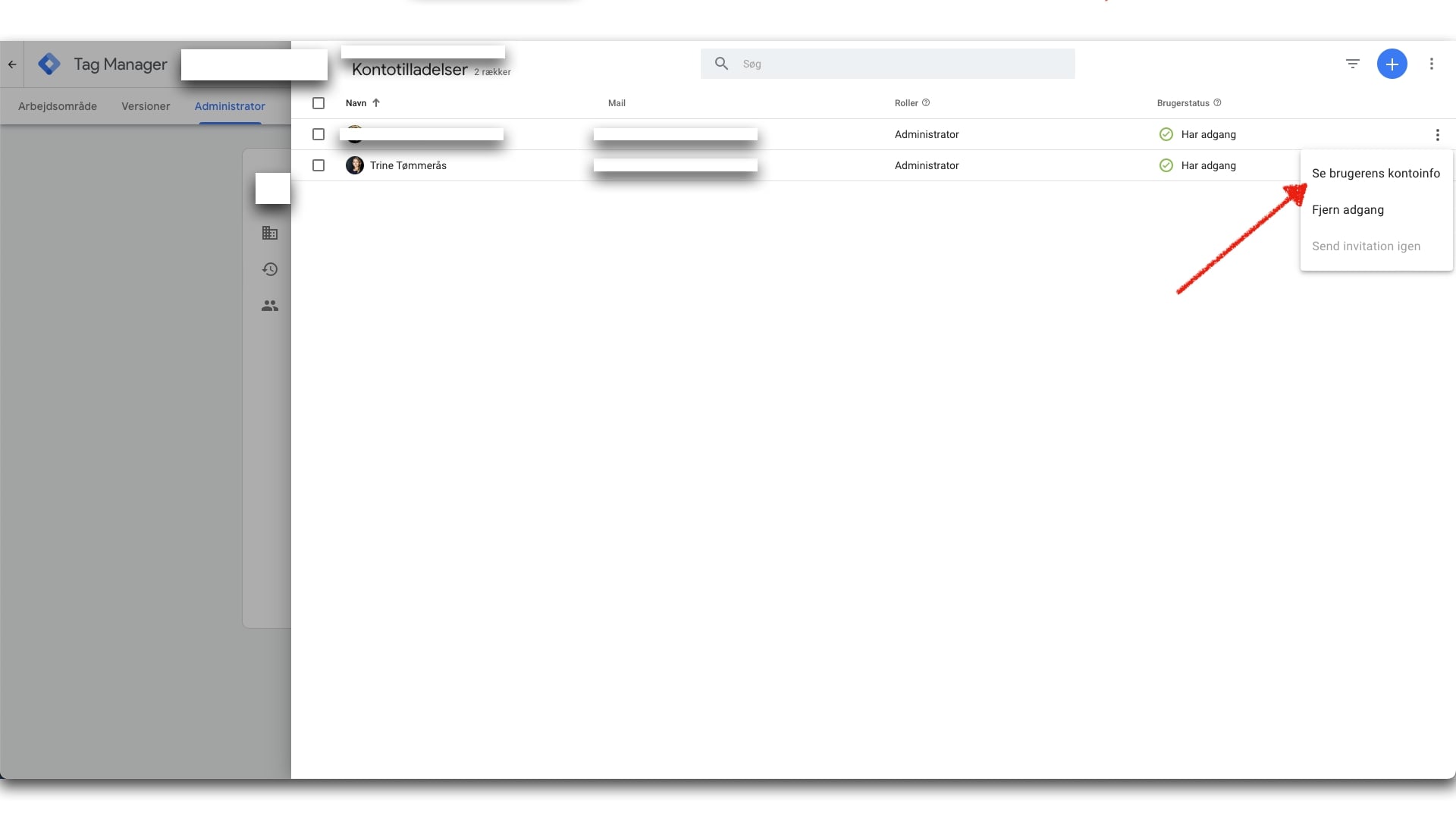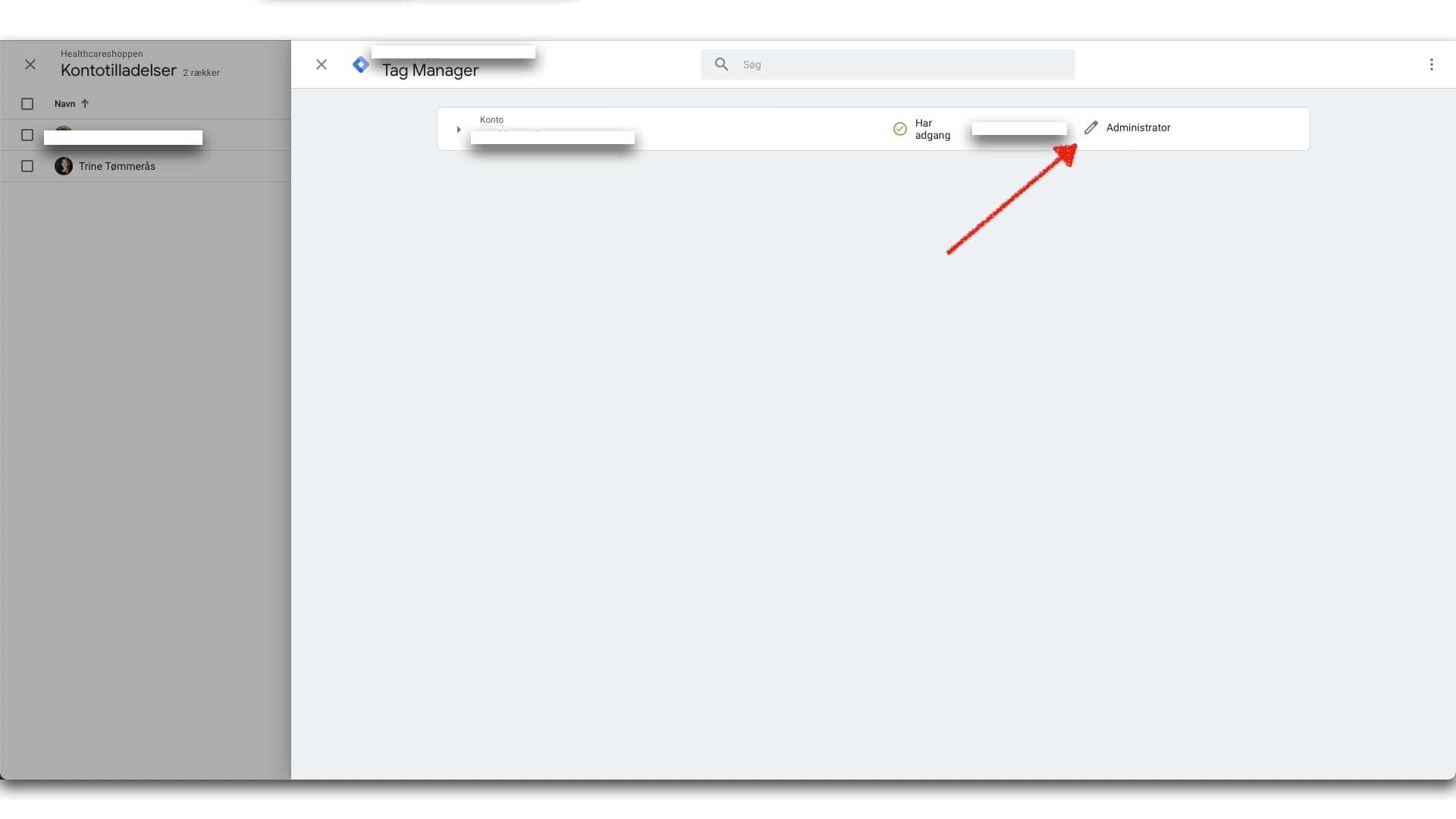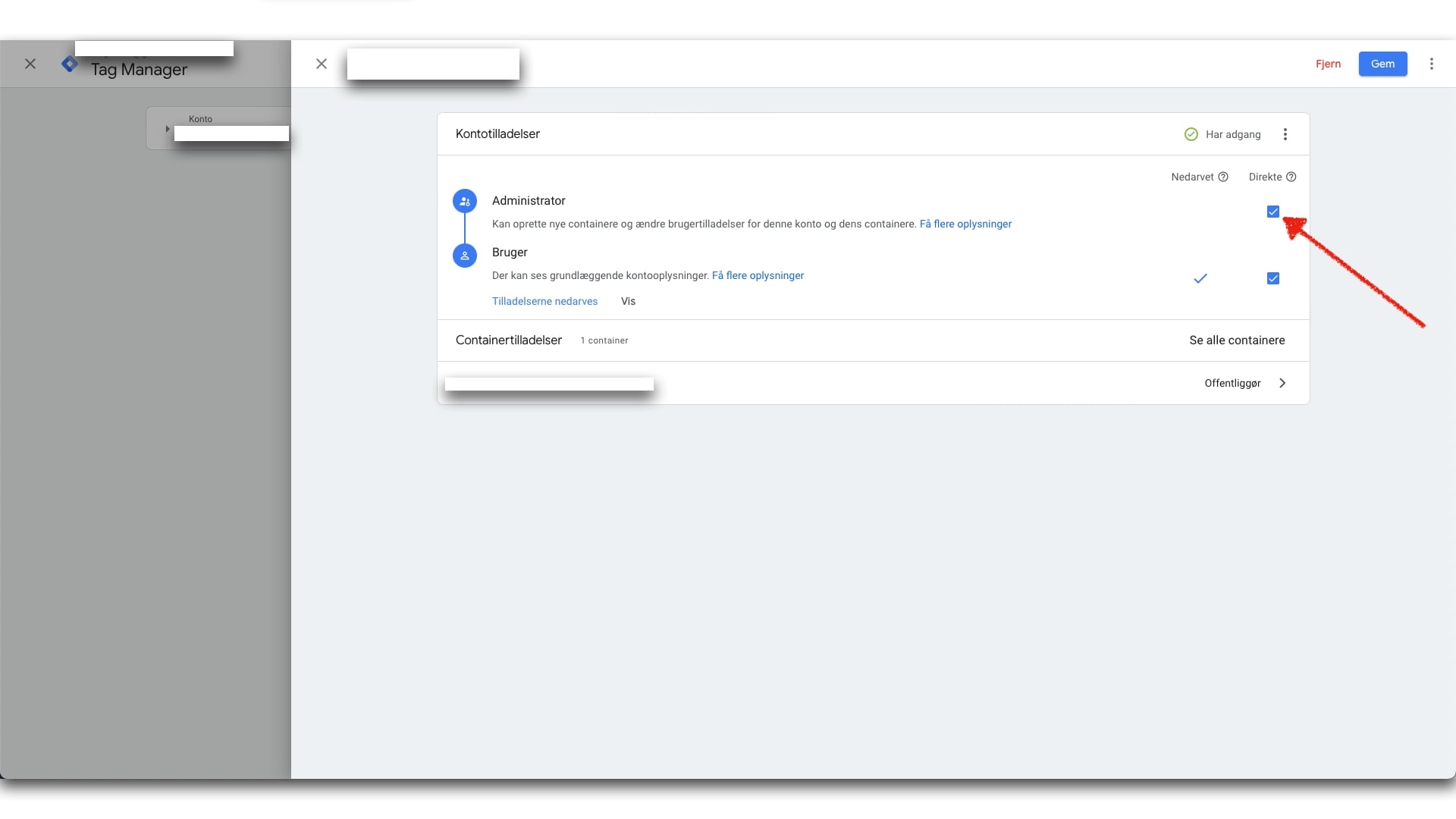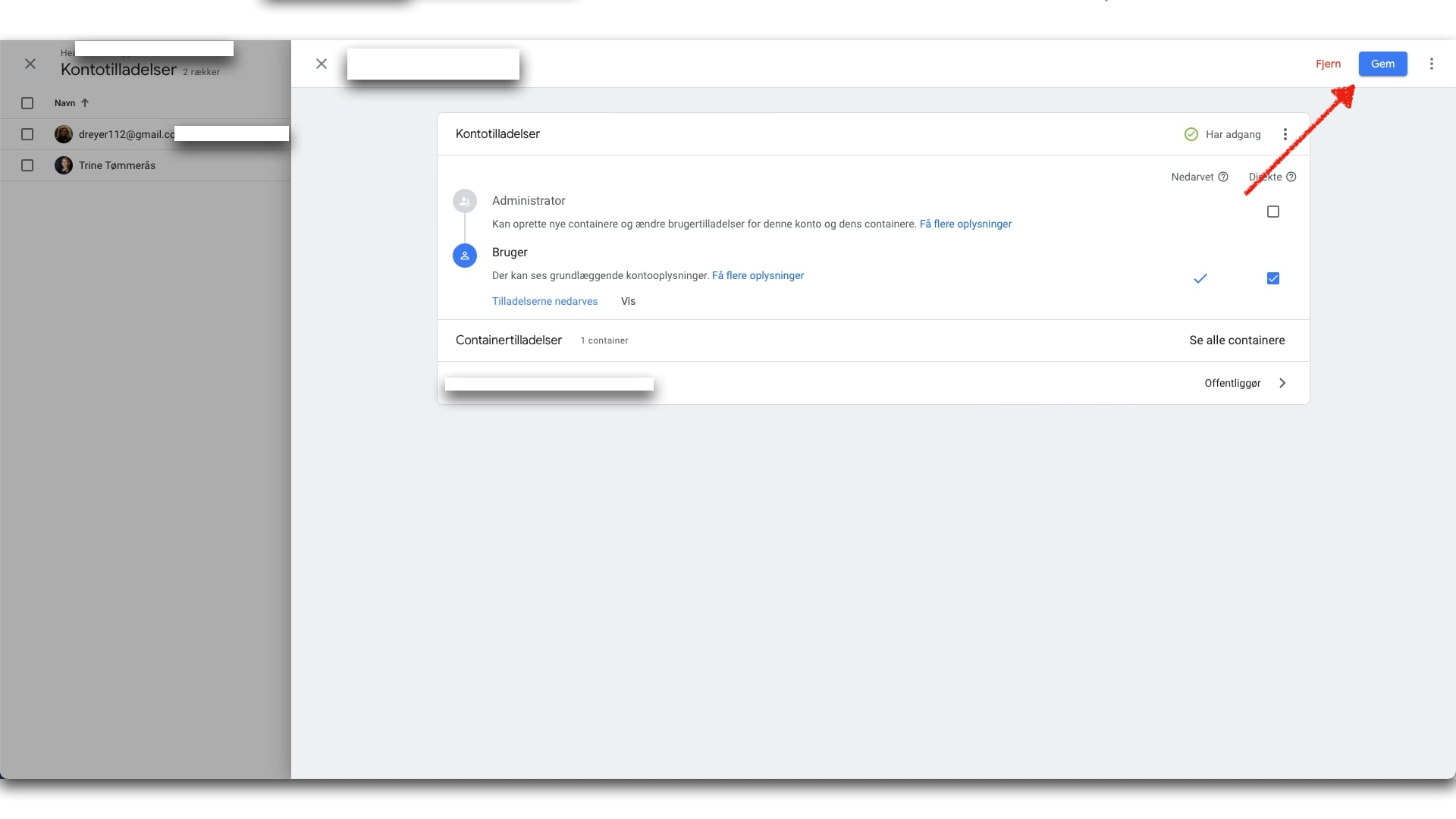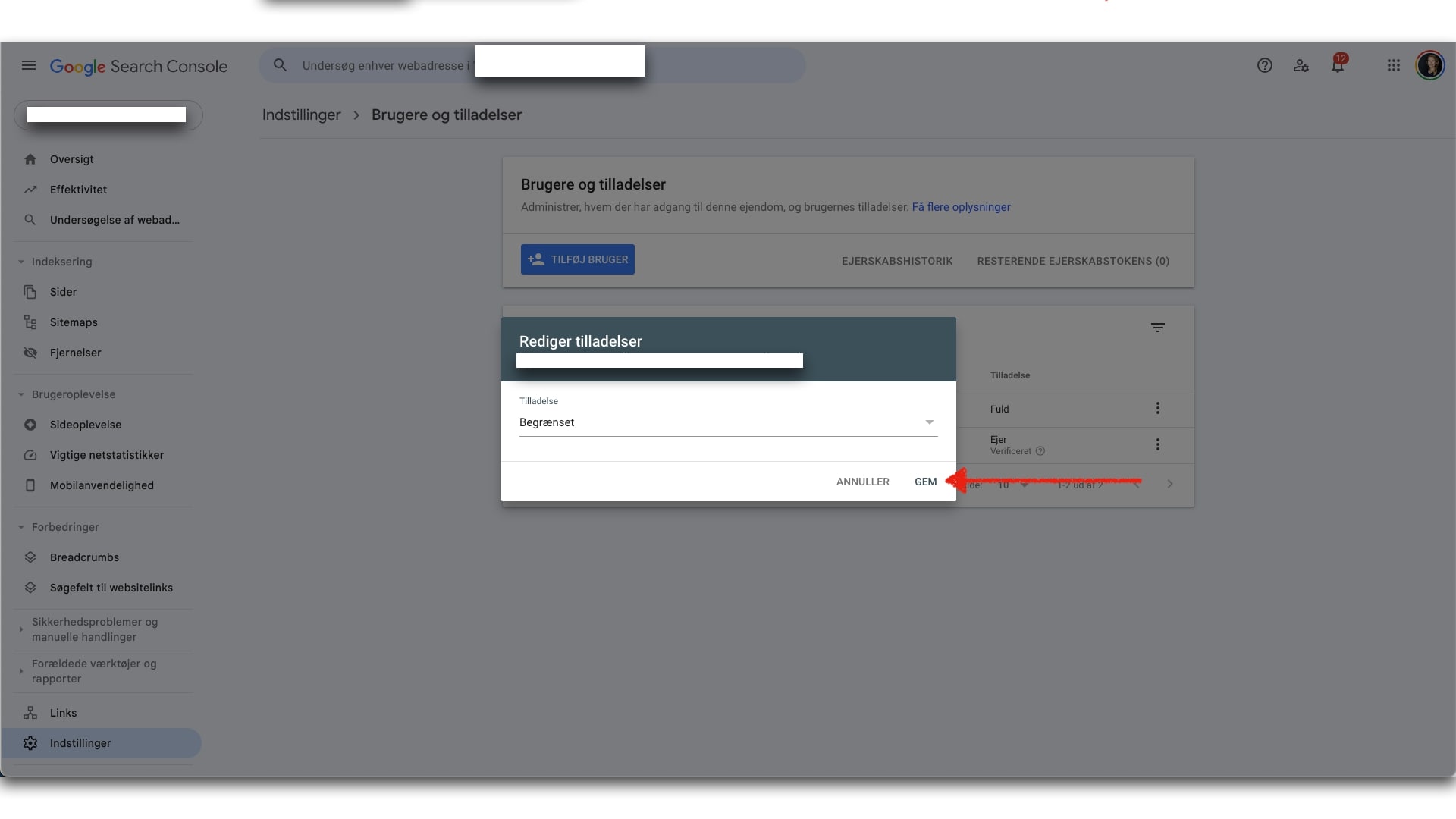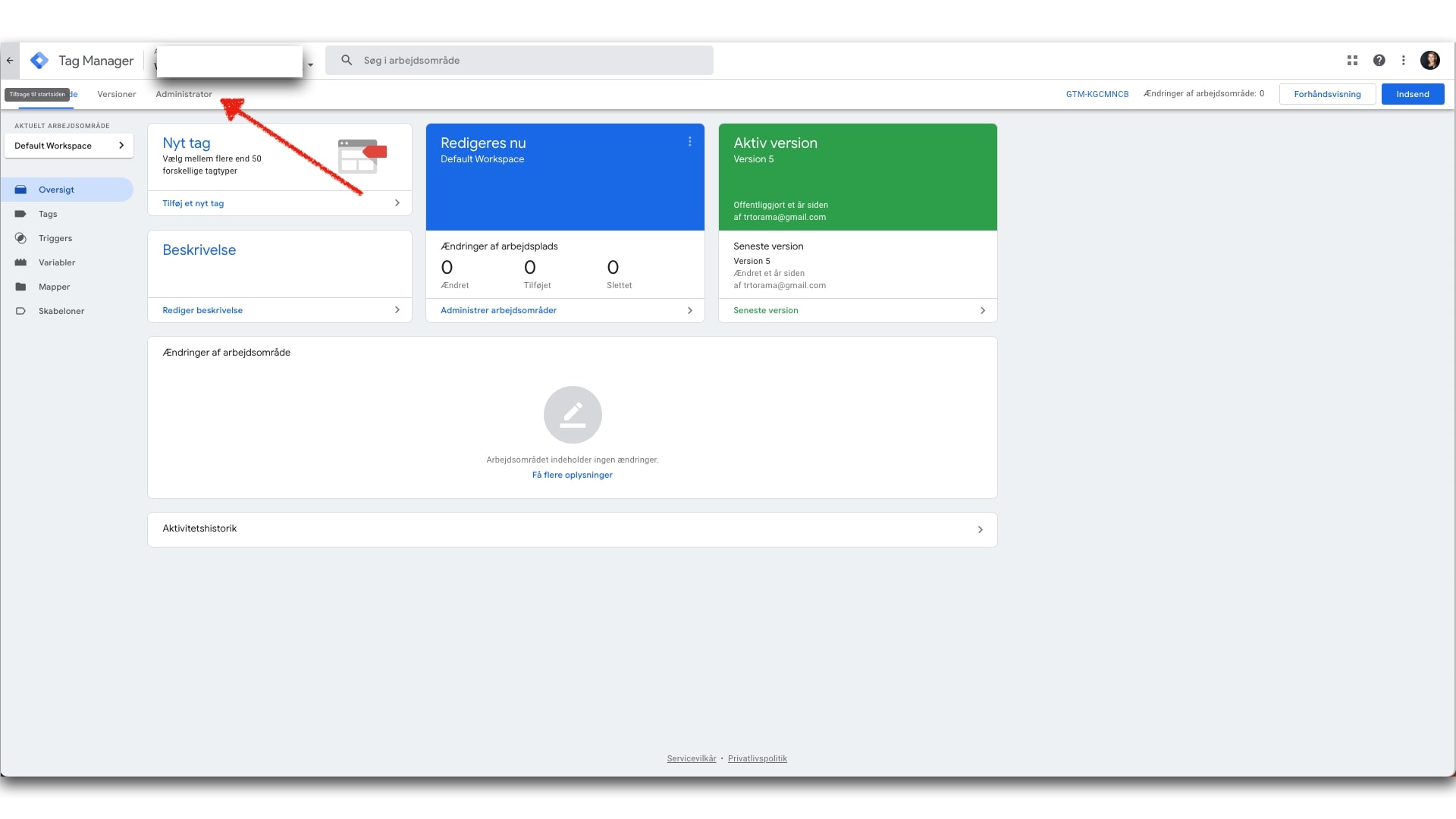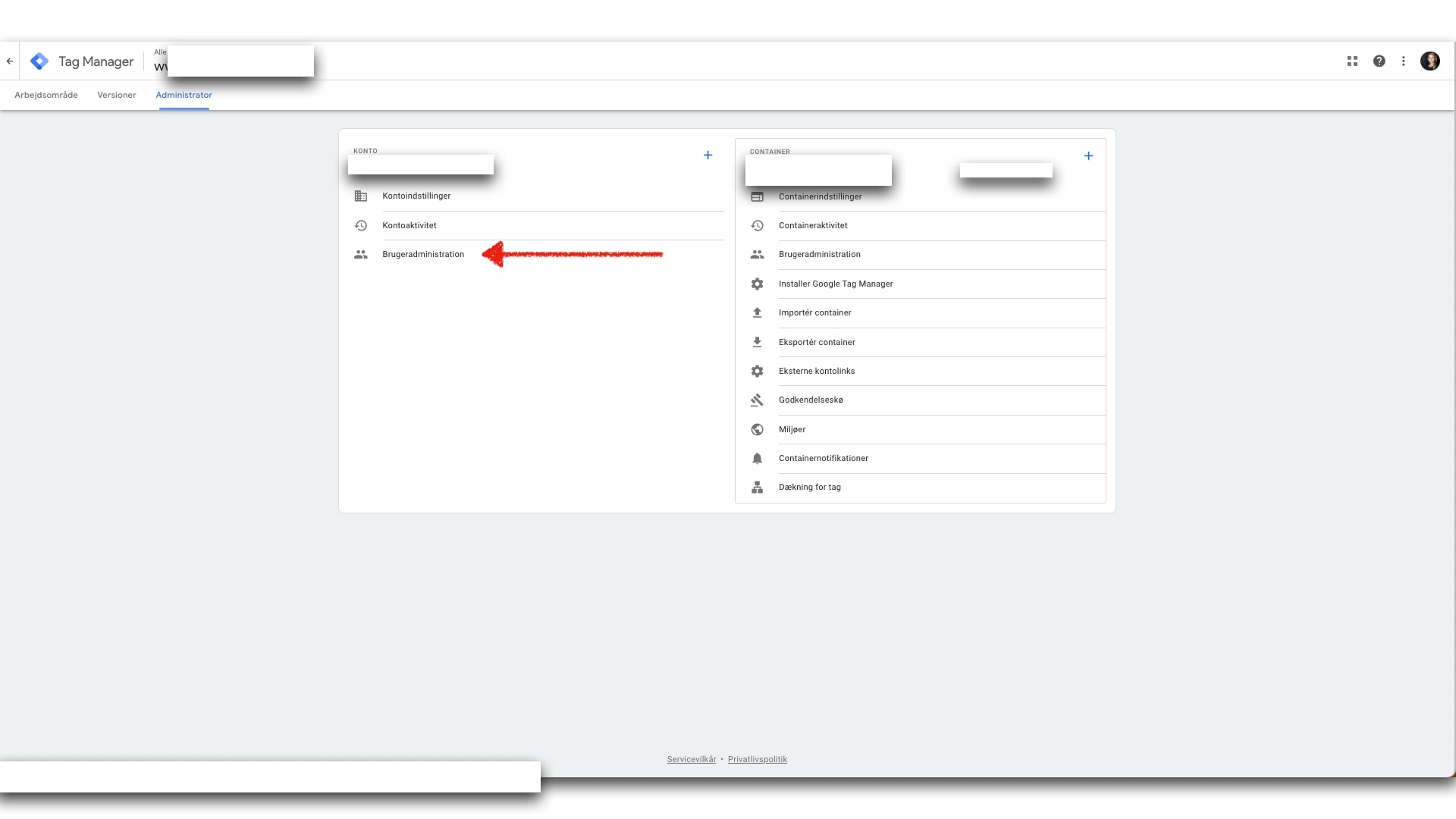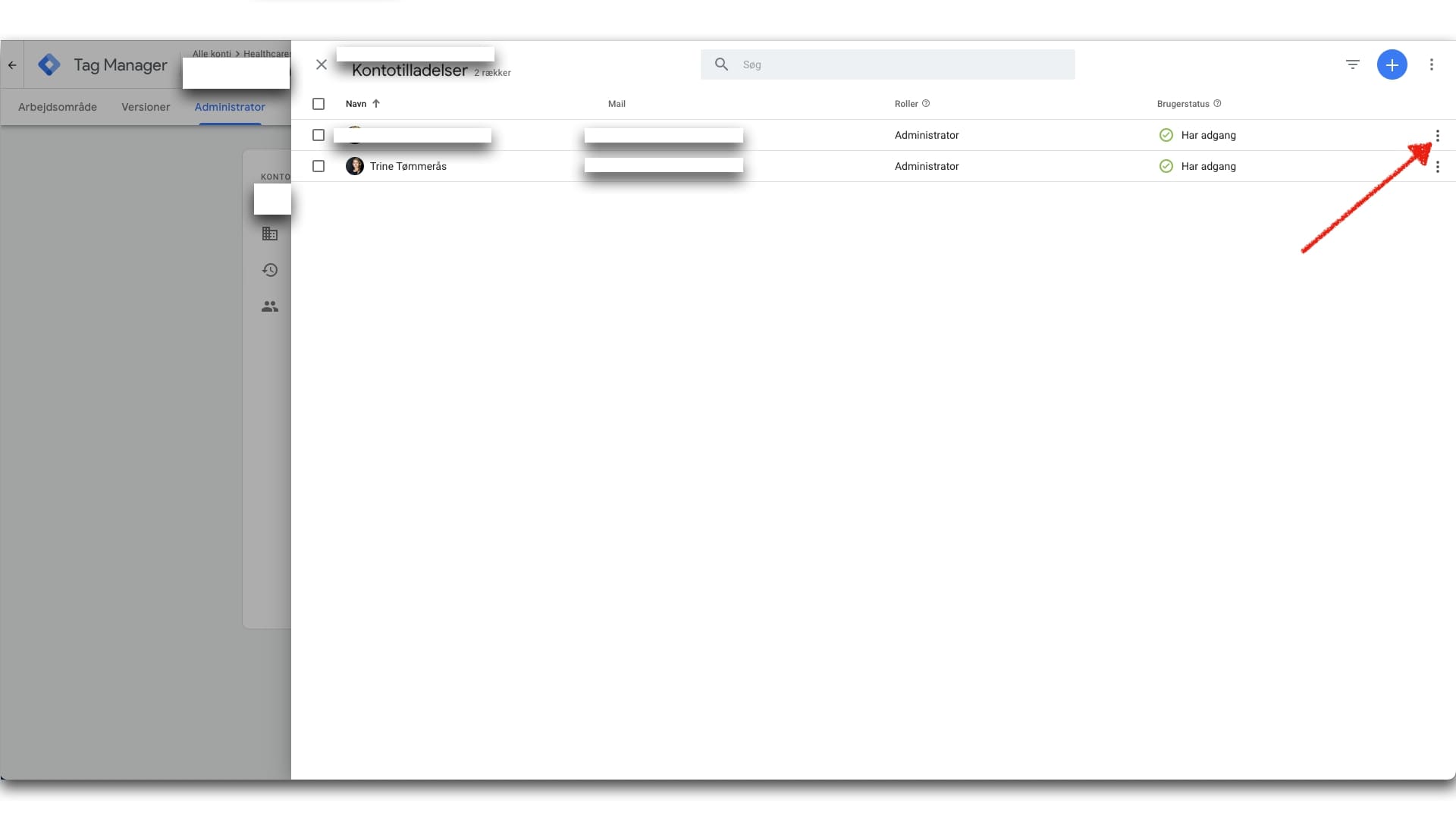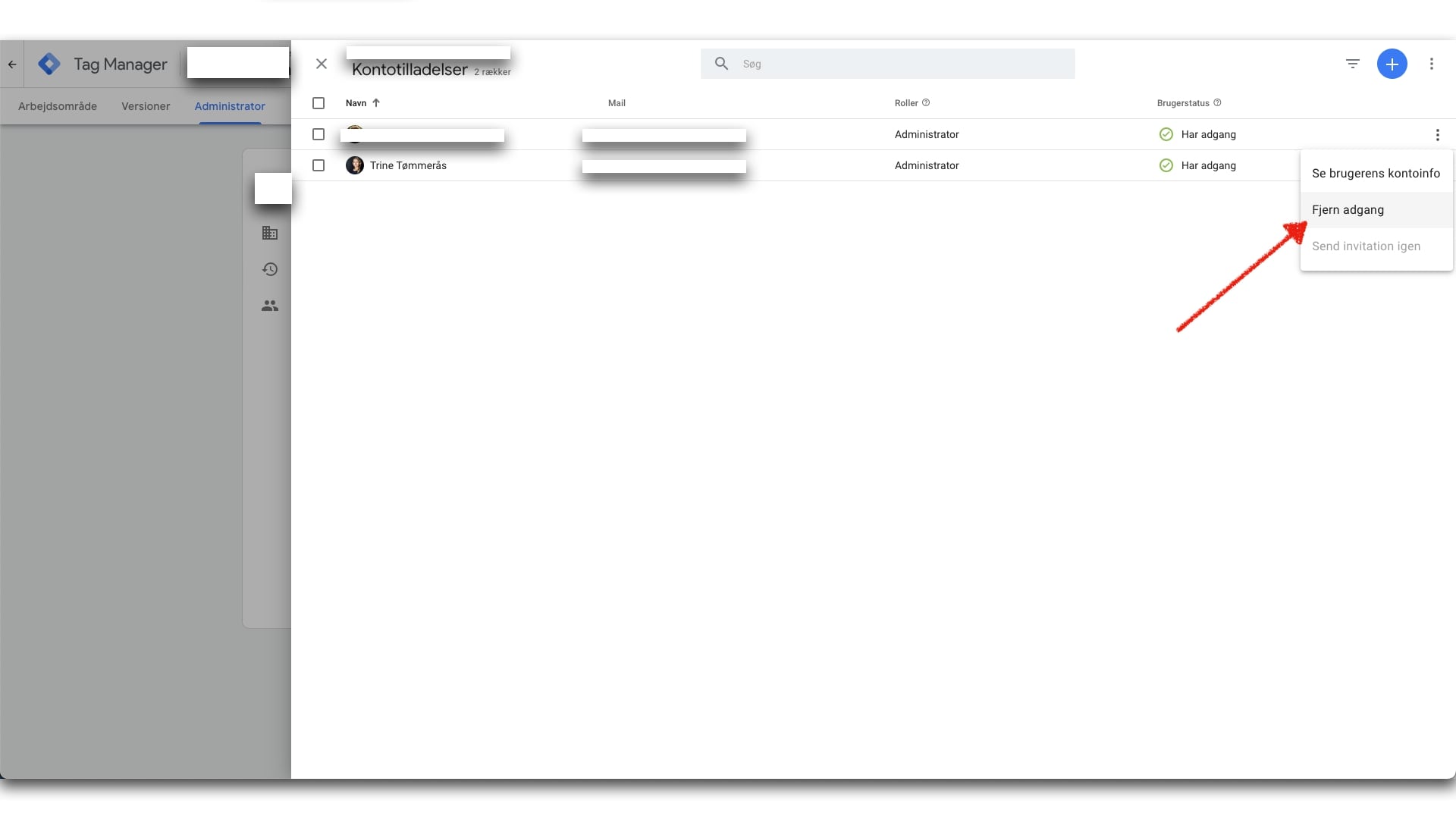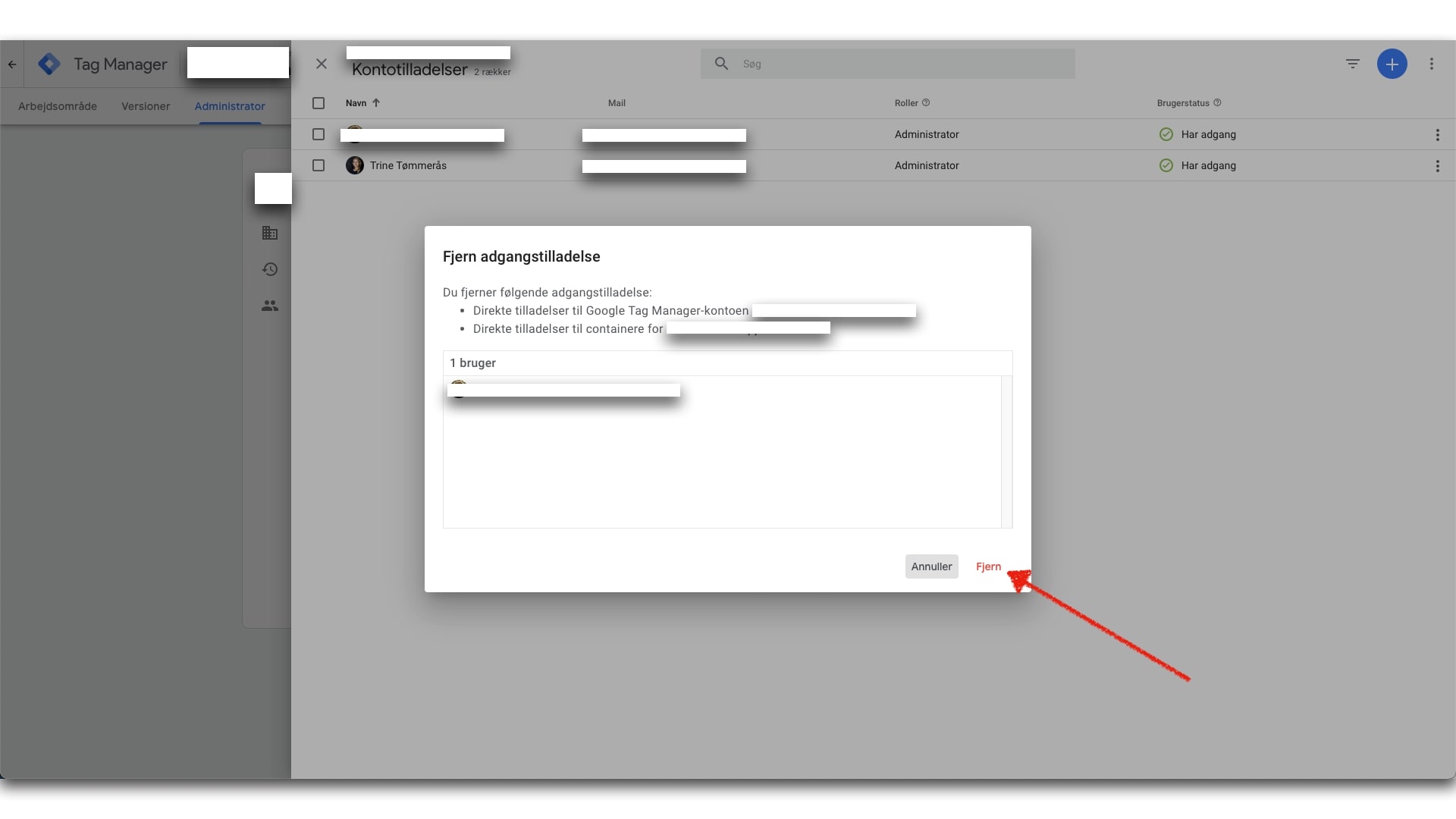Google Tag Manager
Sådan tilføjer du en bruger til Google Tag Manager
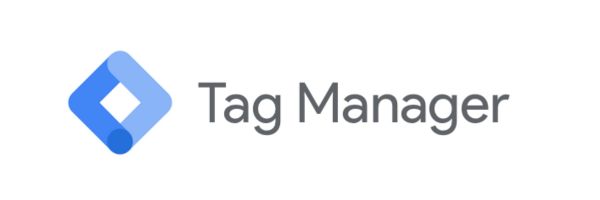
For at kunne give andre adgang til Google Tag Manager, kræver det, at du selv er administrator. Ellers skal du bede ejeren af kontoen til at ændre dit adgangsniveau eller at ejeren eller en anden administrator opretter den der skal have adgang.
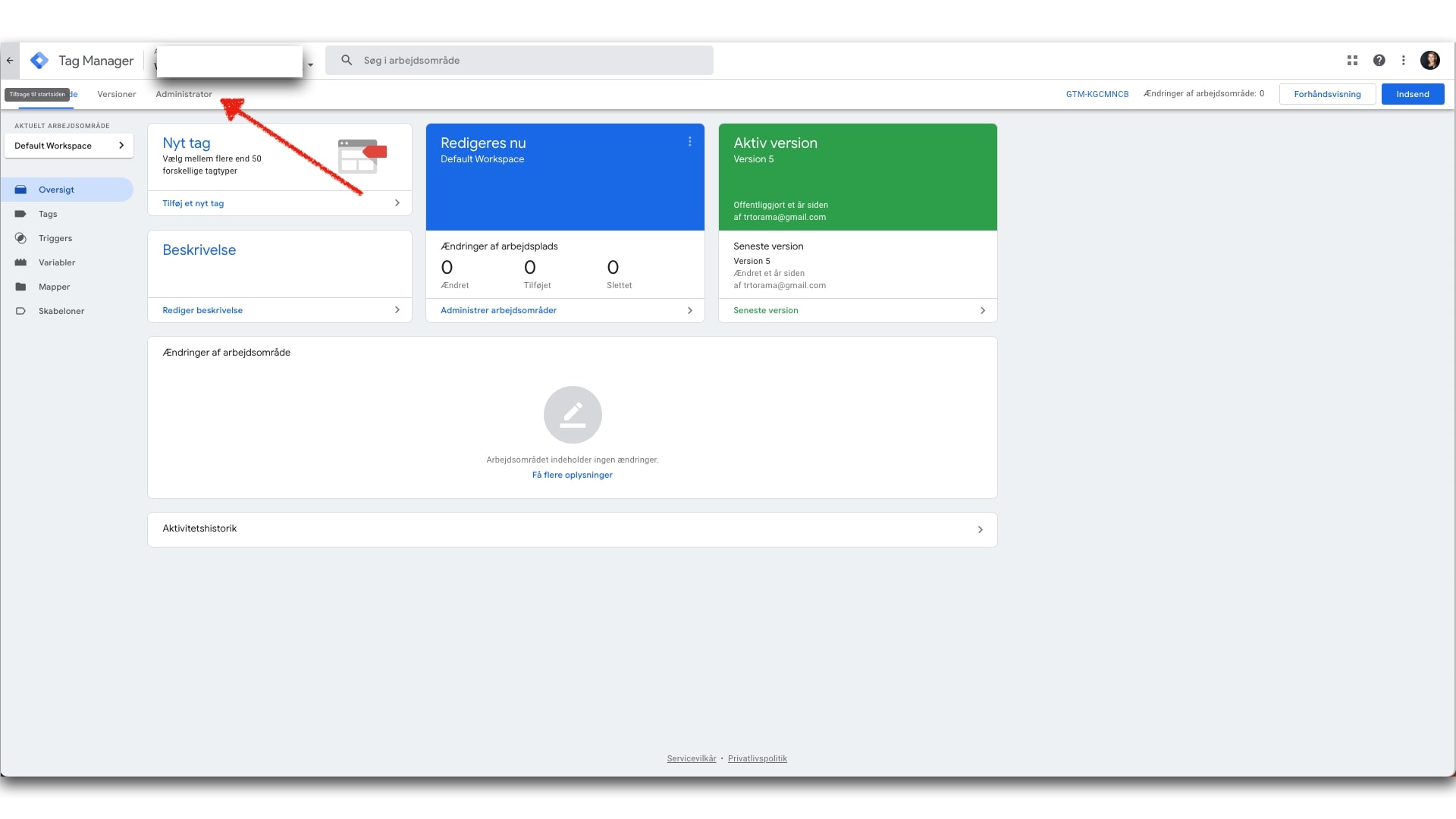
Log ind i Google Tag Manager og klik på 'Administrator' oppe i venstre hjørne.
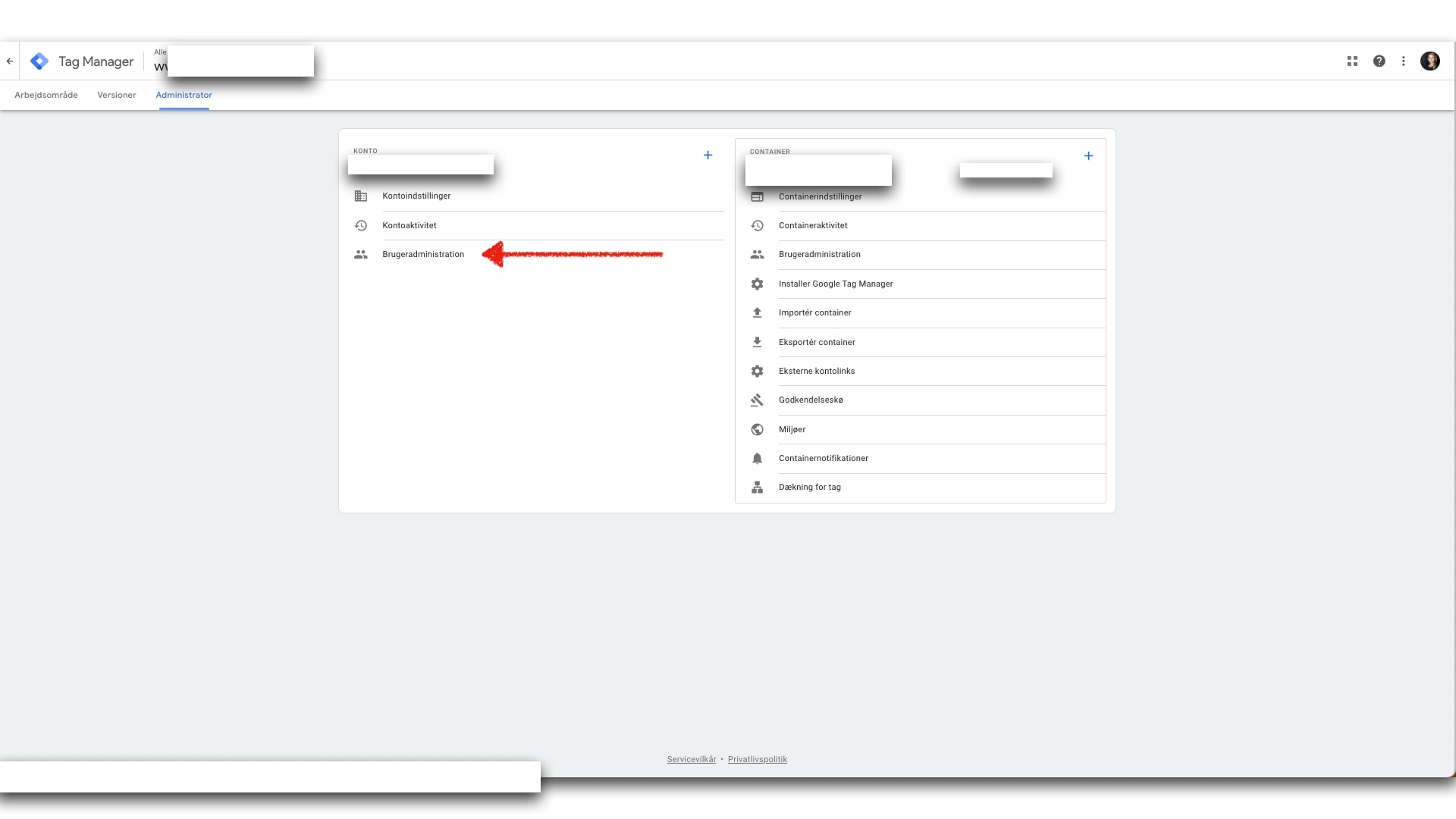
Klik på 'Brugeradministration. i venstre kolonne.
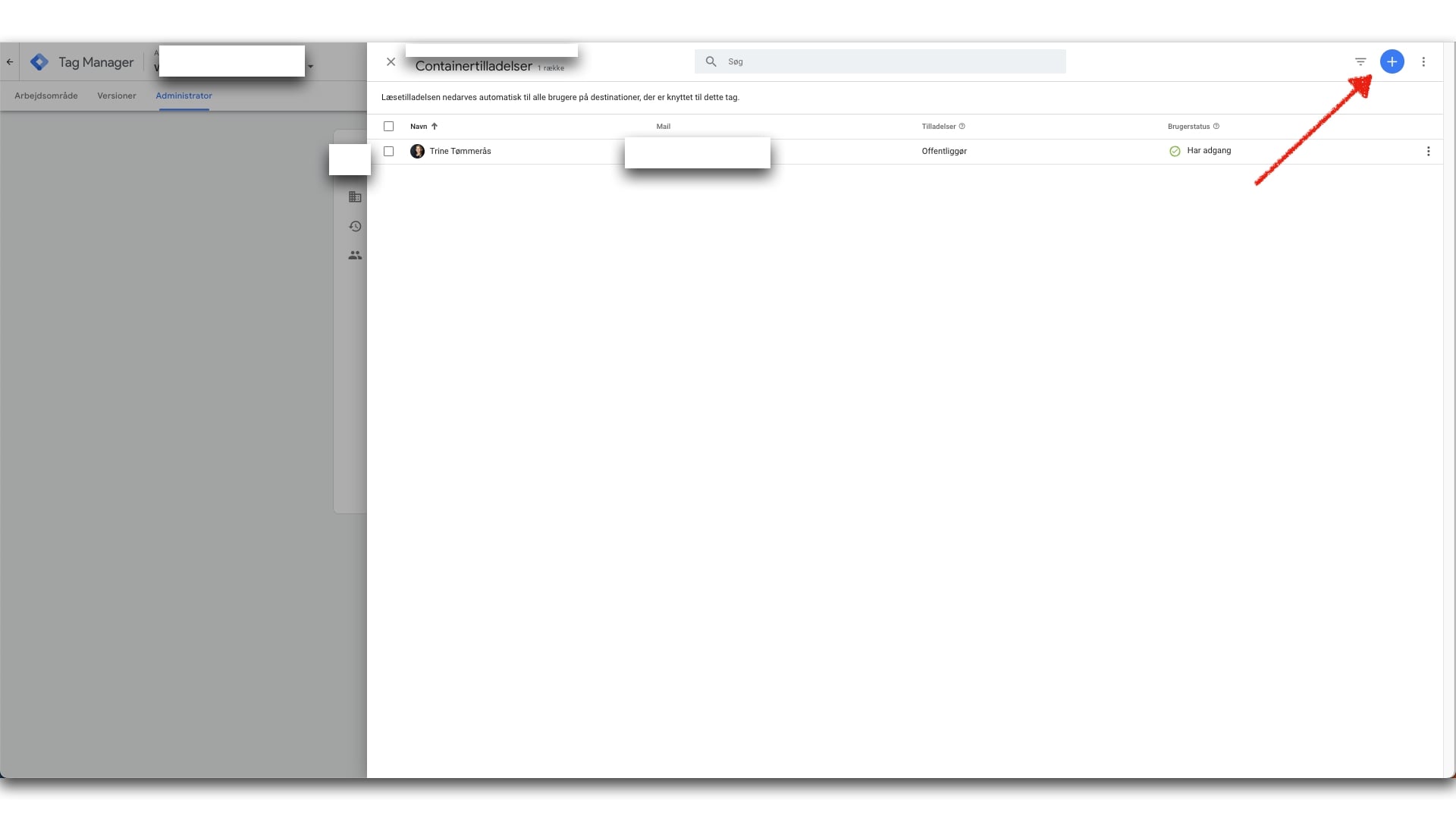
Klik på det blå plus oppe i højre hjørne.
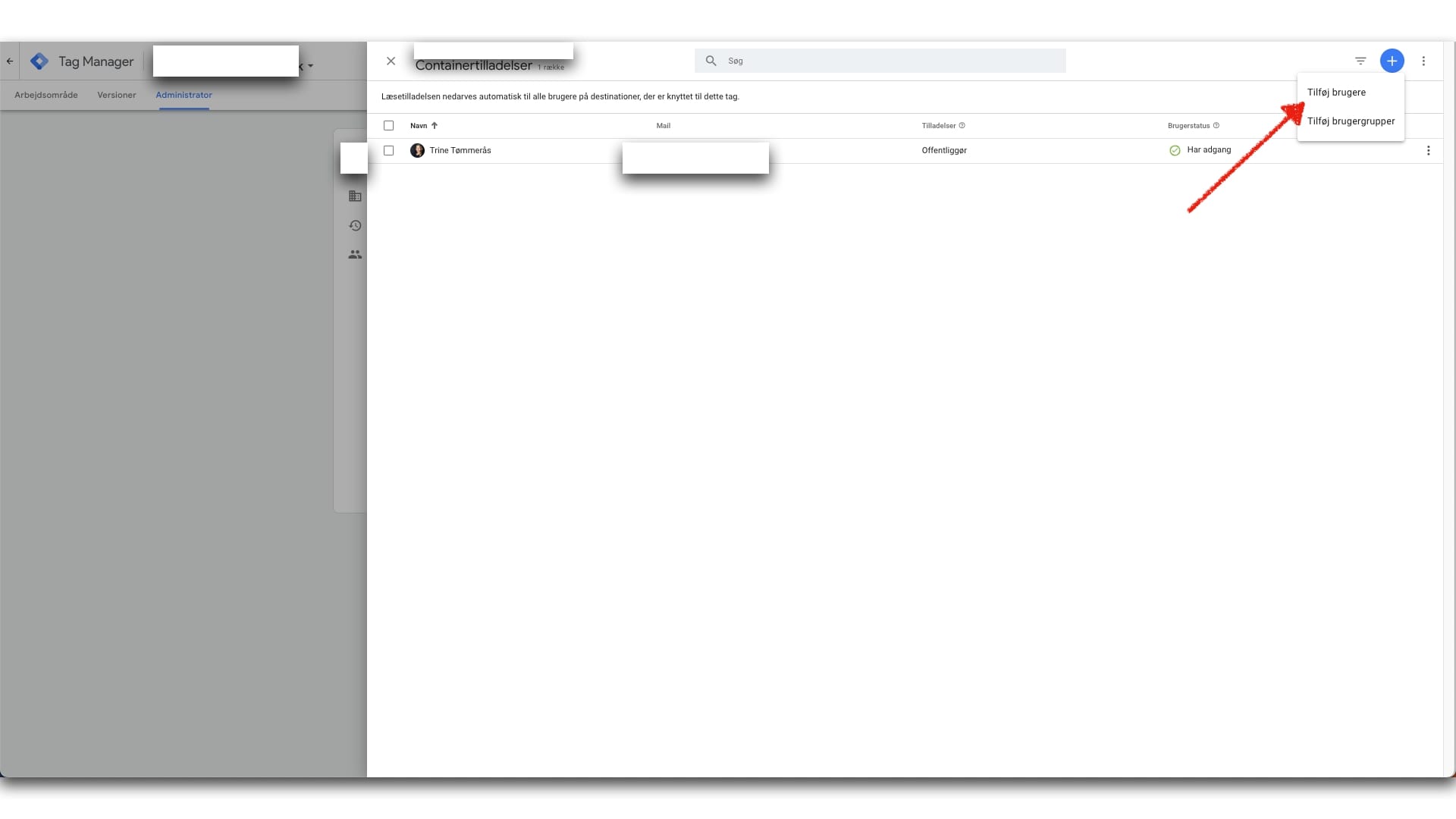
Klik på 'Tilføj brugere'.
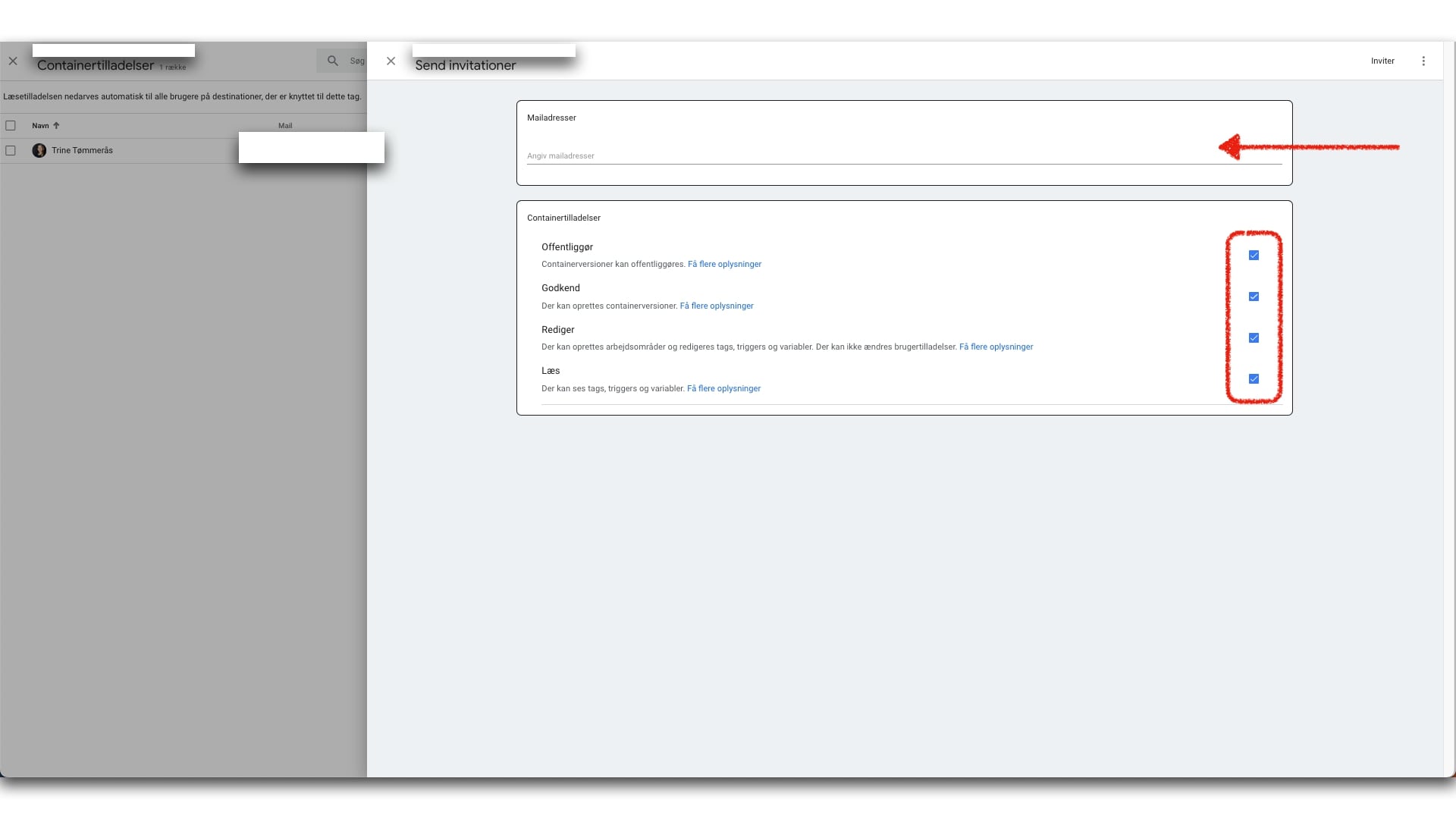
Tilføj den nye brugers e-mailadresse og vælg hvad vedkommende skal have tilladelse til at gøre inde på din konto.
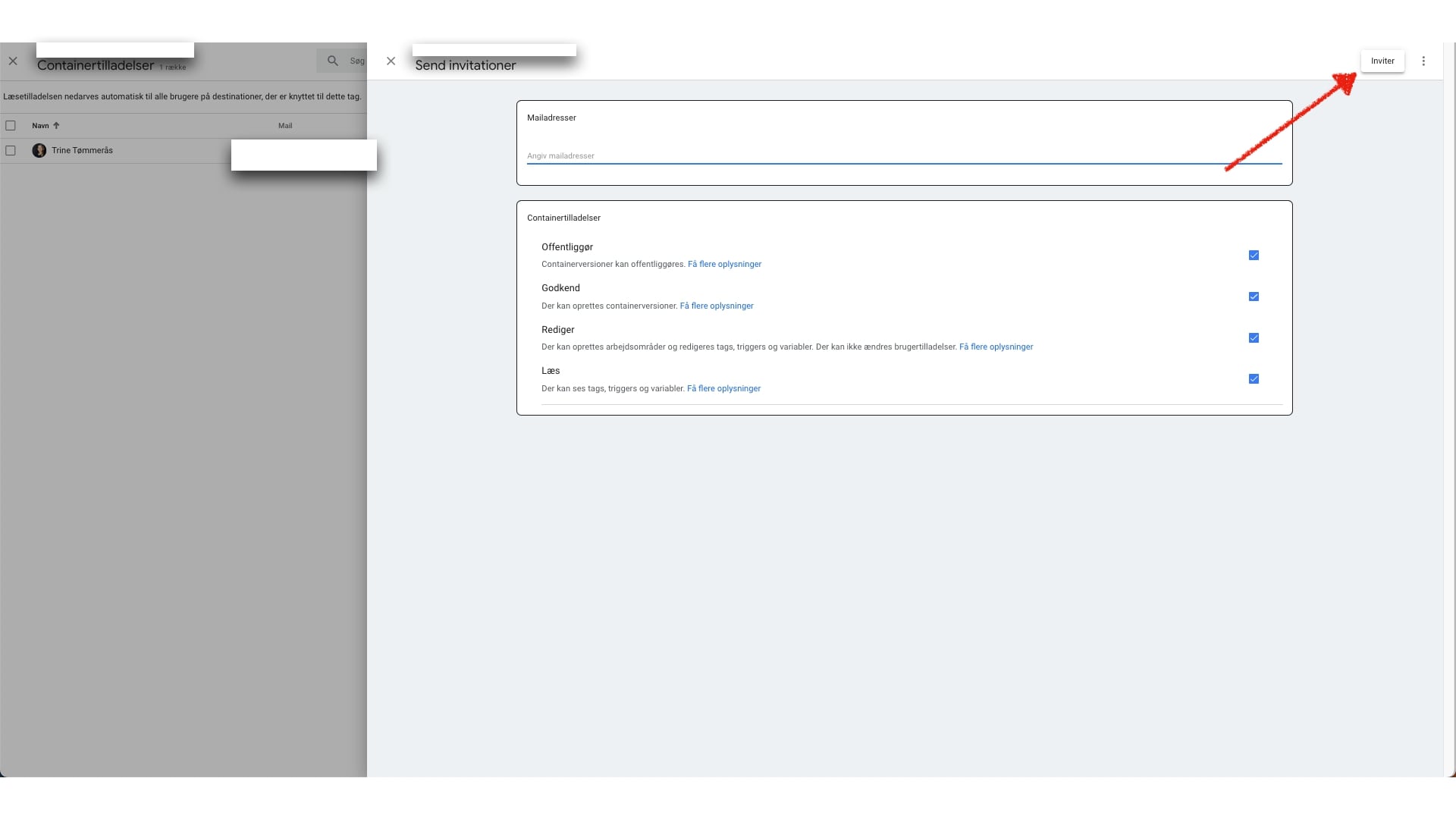
Klik på 'Inviter' oppe i højre hjørne.
Sådan ændrer du en brugers adgangsniveau i Google Tag Manager
Ønsker du at ændre en brugers adgangsniveau i Google Tag Manager, går du ind det samme sted, hvor du tilføjede vedkommende.
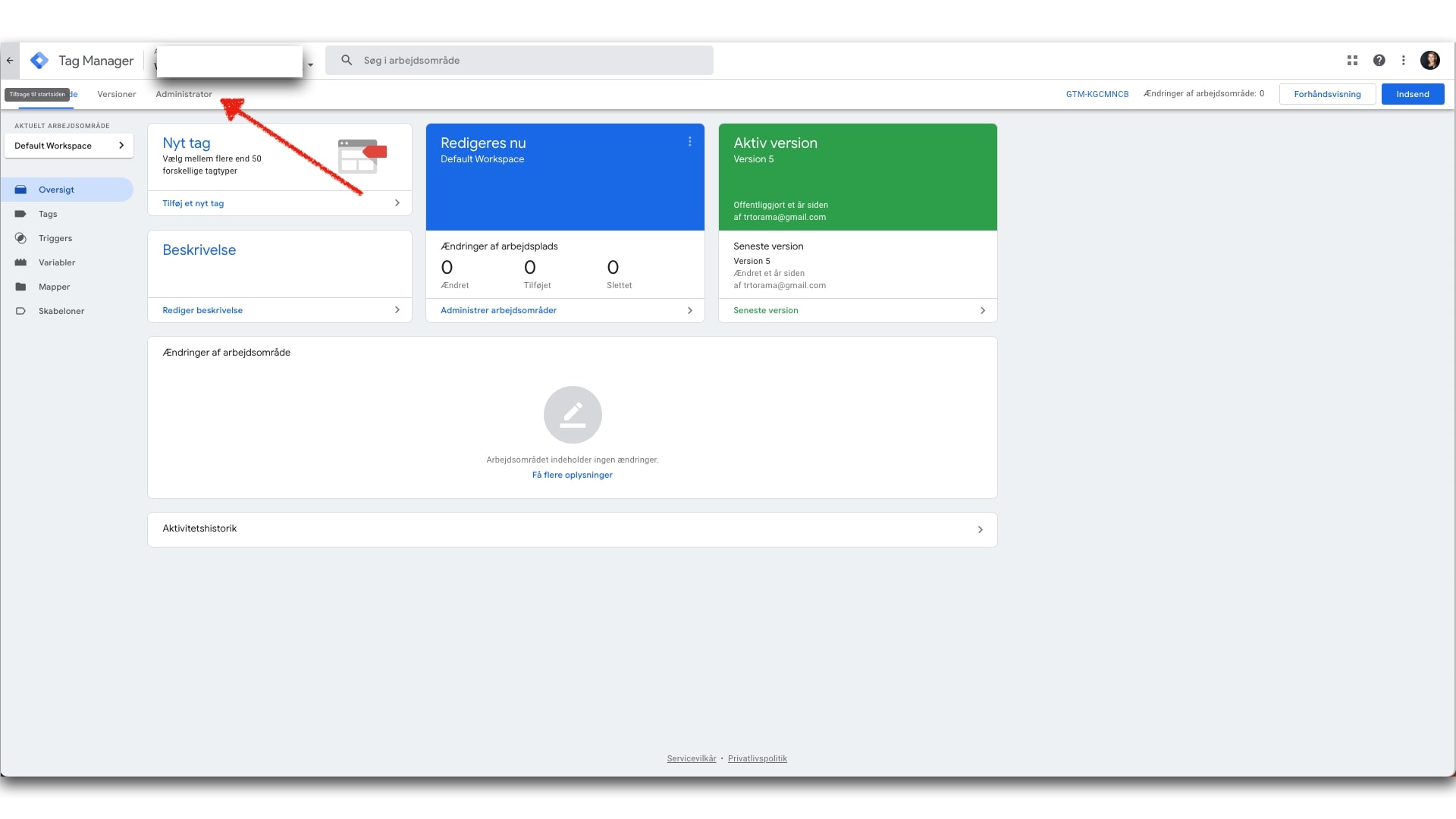
Log ind i Google Tag Manager og klik på 'Administrator' oppe i venstre hjørne.
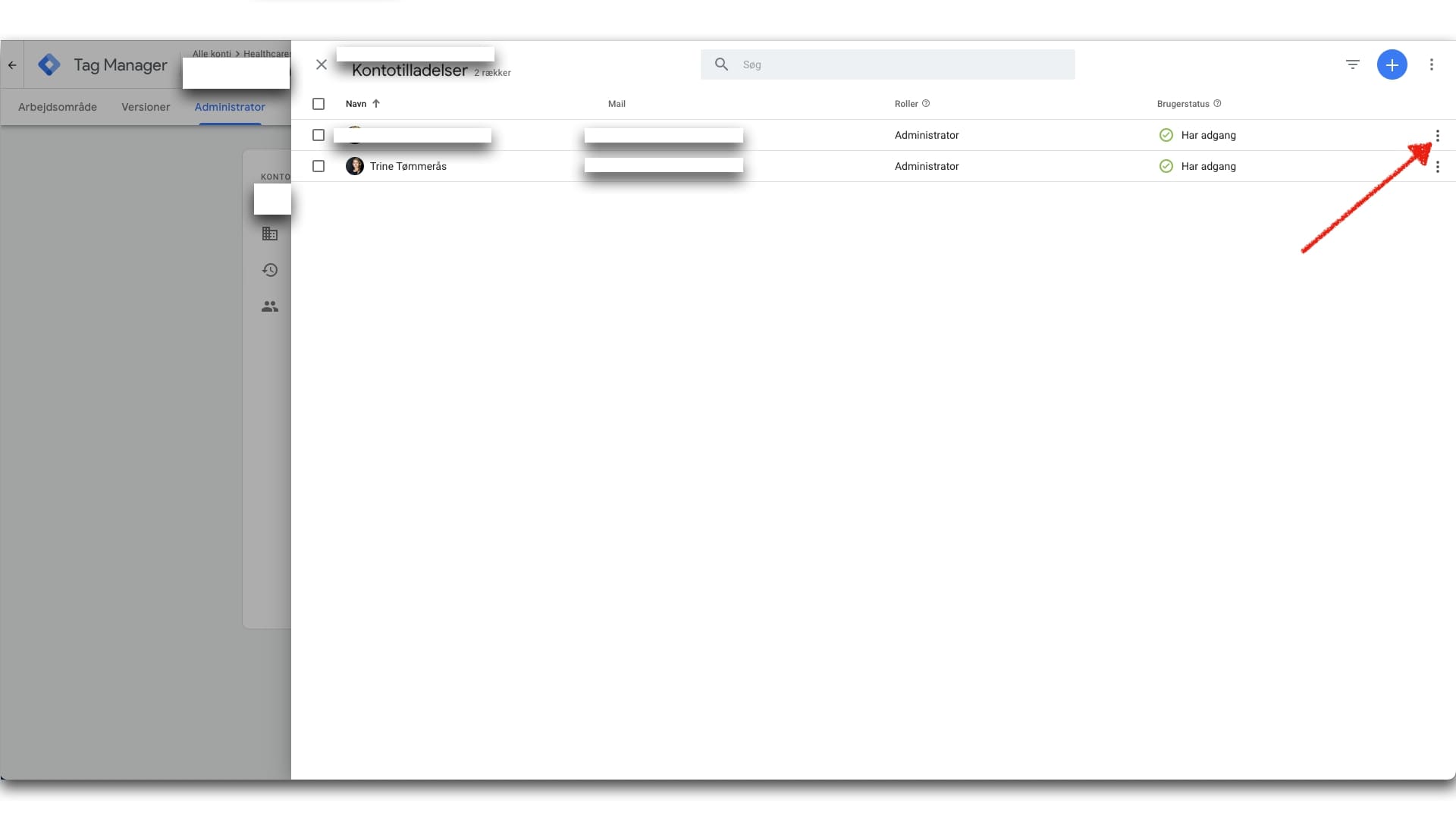
Klik på de tre prikker ude i højre side, på den bruger du gerne vil ændre.
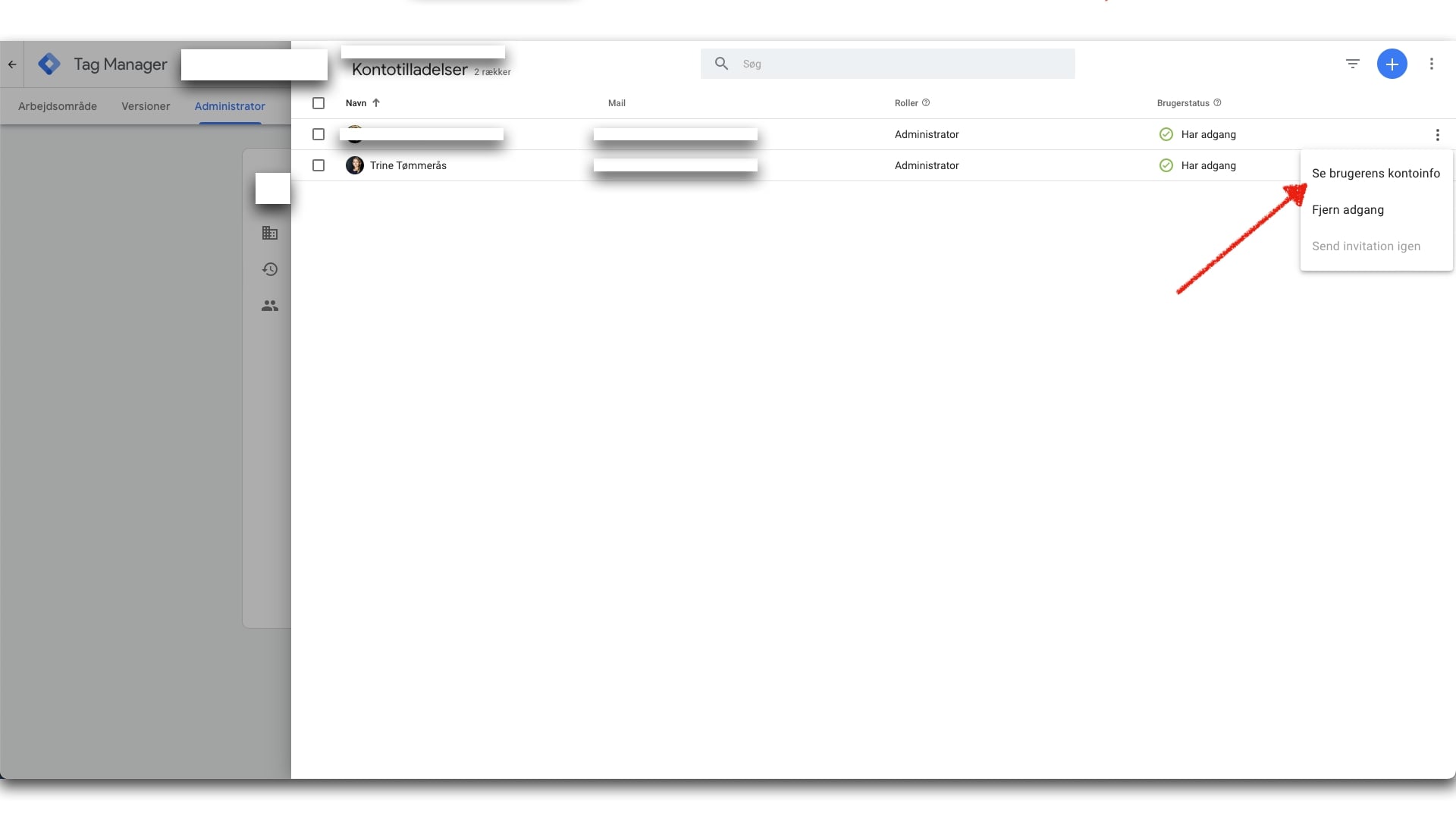
Klik på 'Se brugerens kontoinfo'.
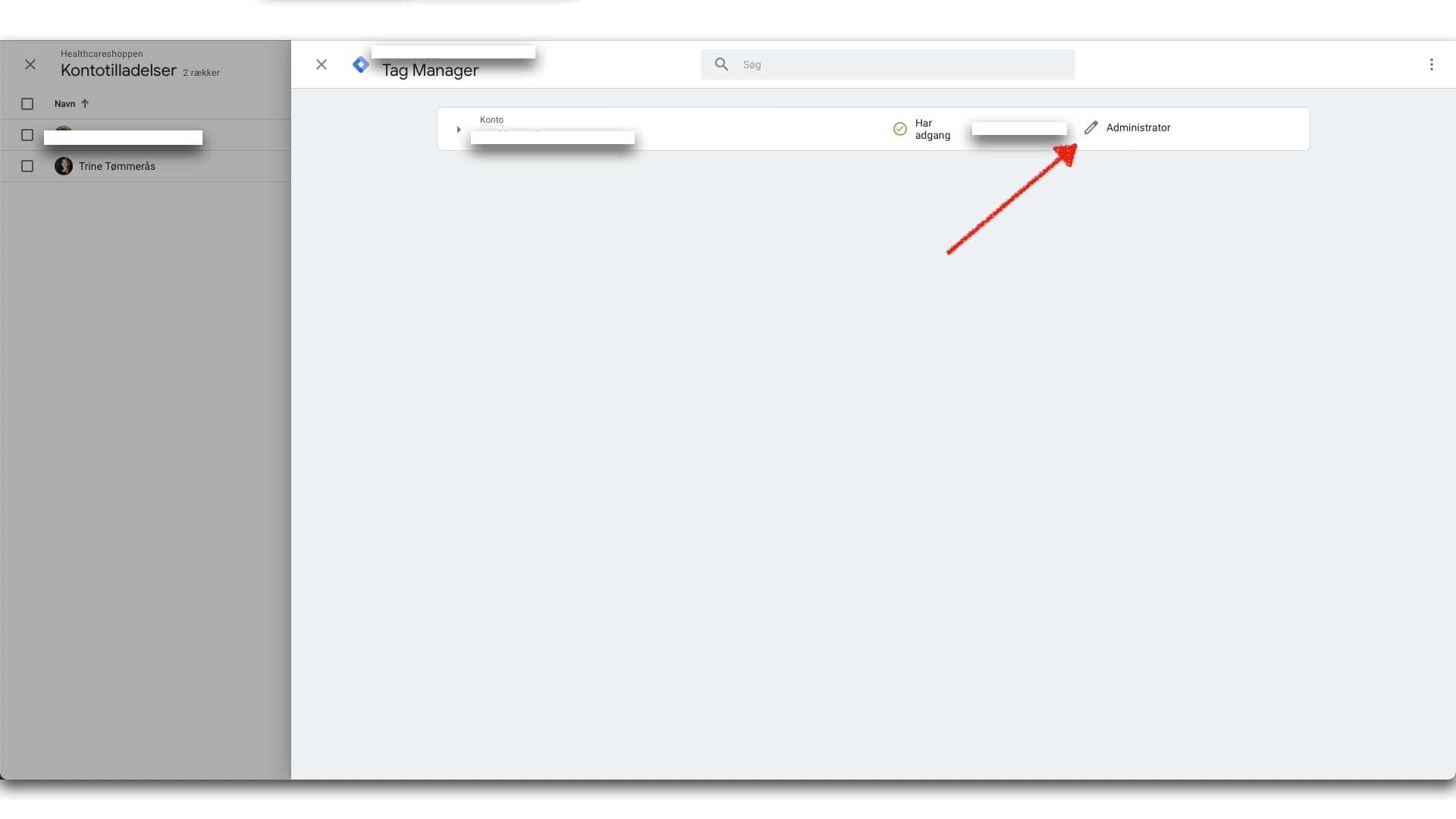
Klik på blyanten.
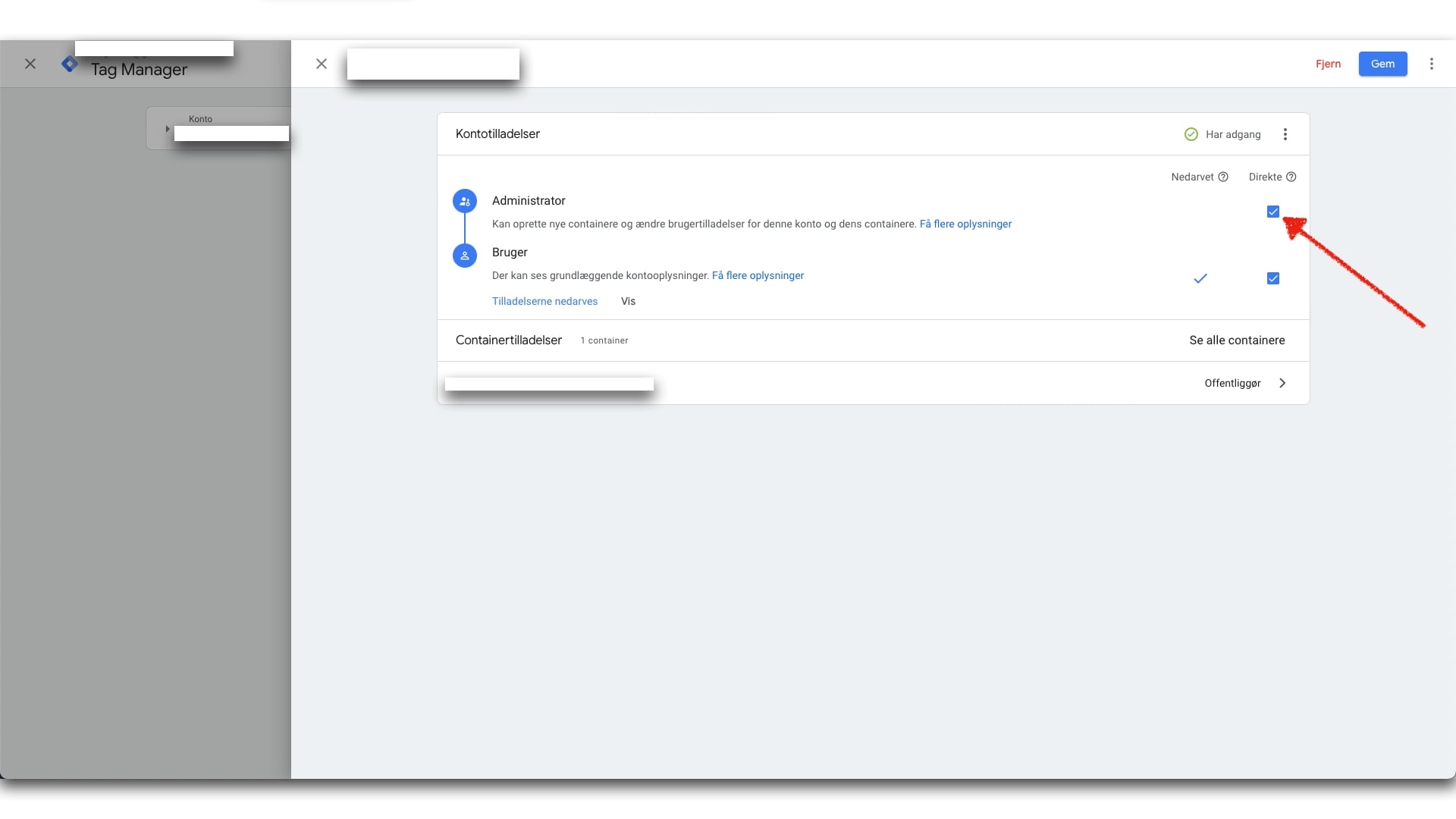
Fjern fluebenet i fx. 'Administrator'.
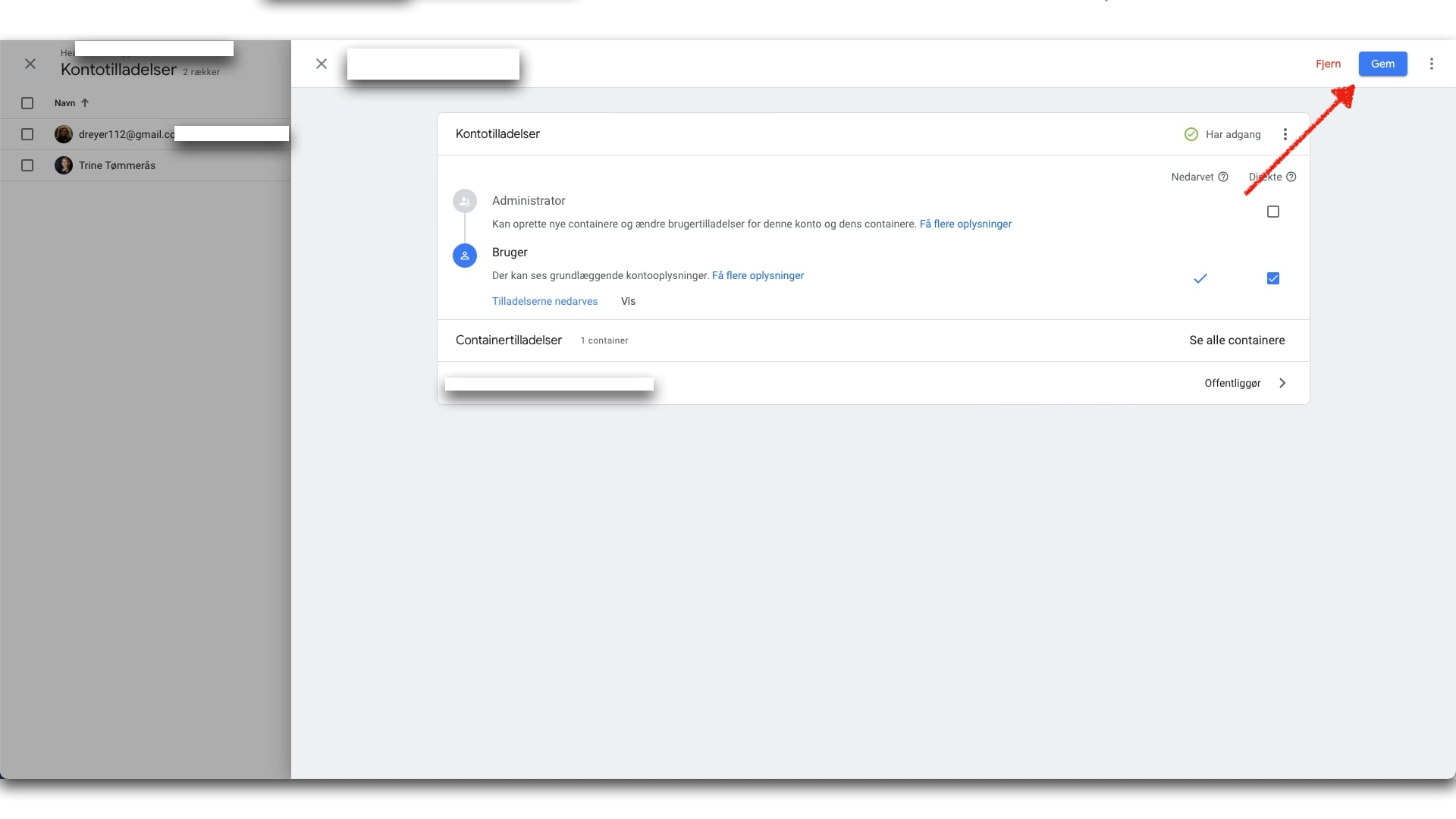
Klik på 'Gem', for at gemme de ændringer du har foretaget.
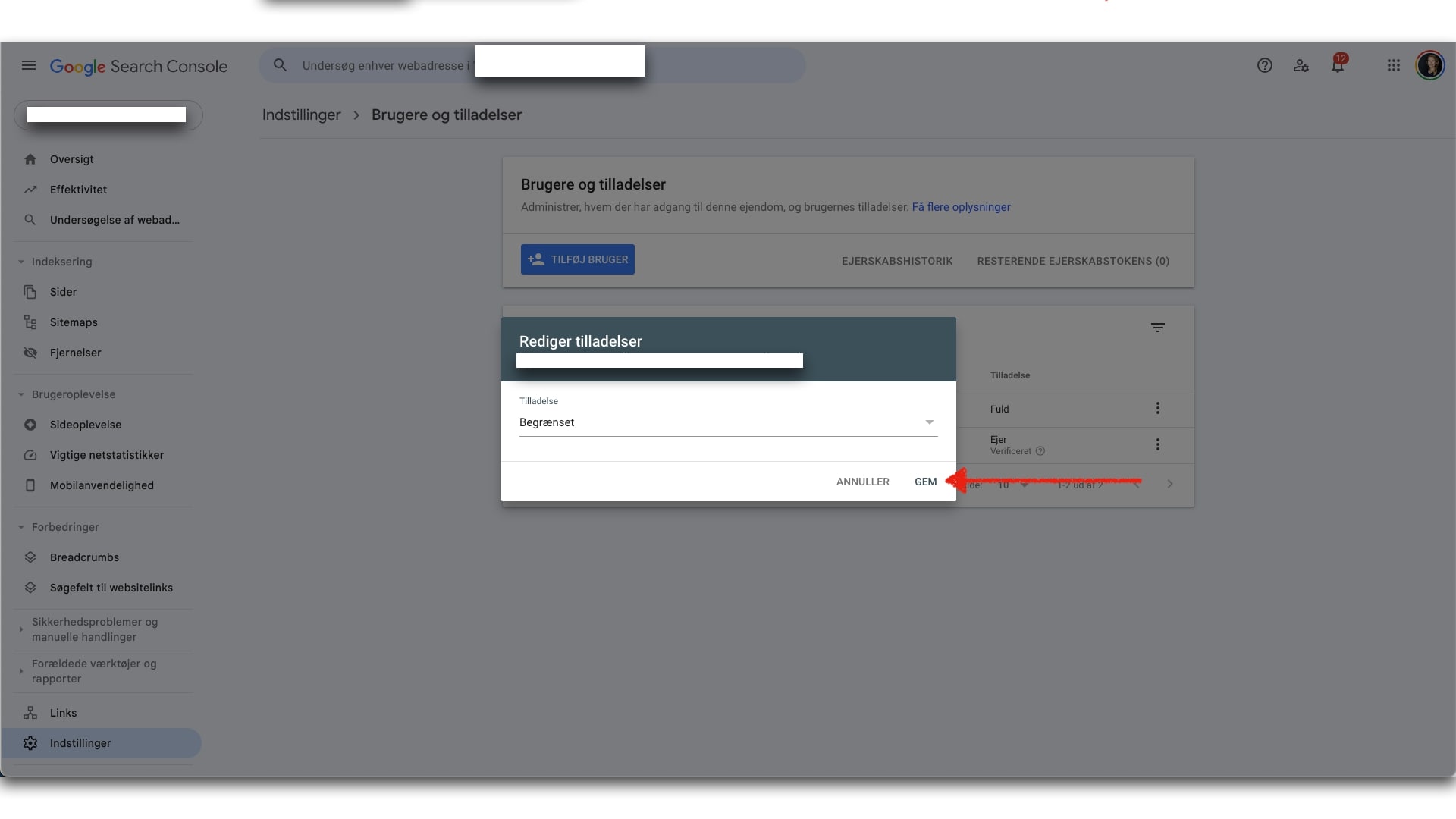
Og klik på 'Gem' for at gemme ændringerne.
Sådan fjerner du en bruger fra Google Tag Manager
Ønsker du at fjerne brugerens adgang fra din Google Tag Manager, er det også nemt.
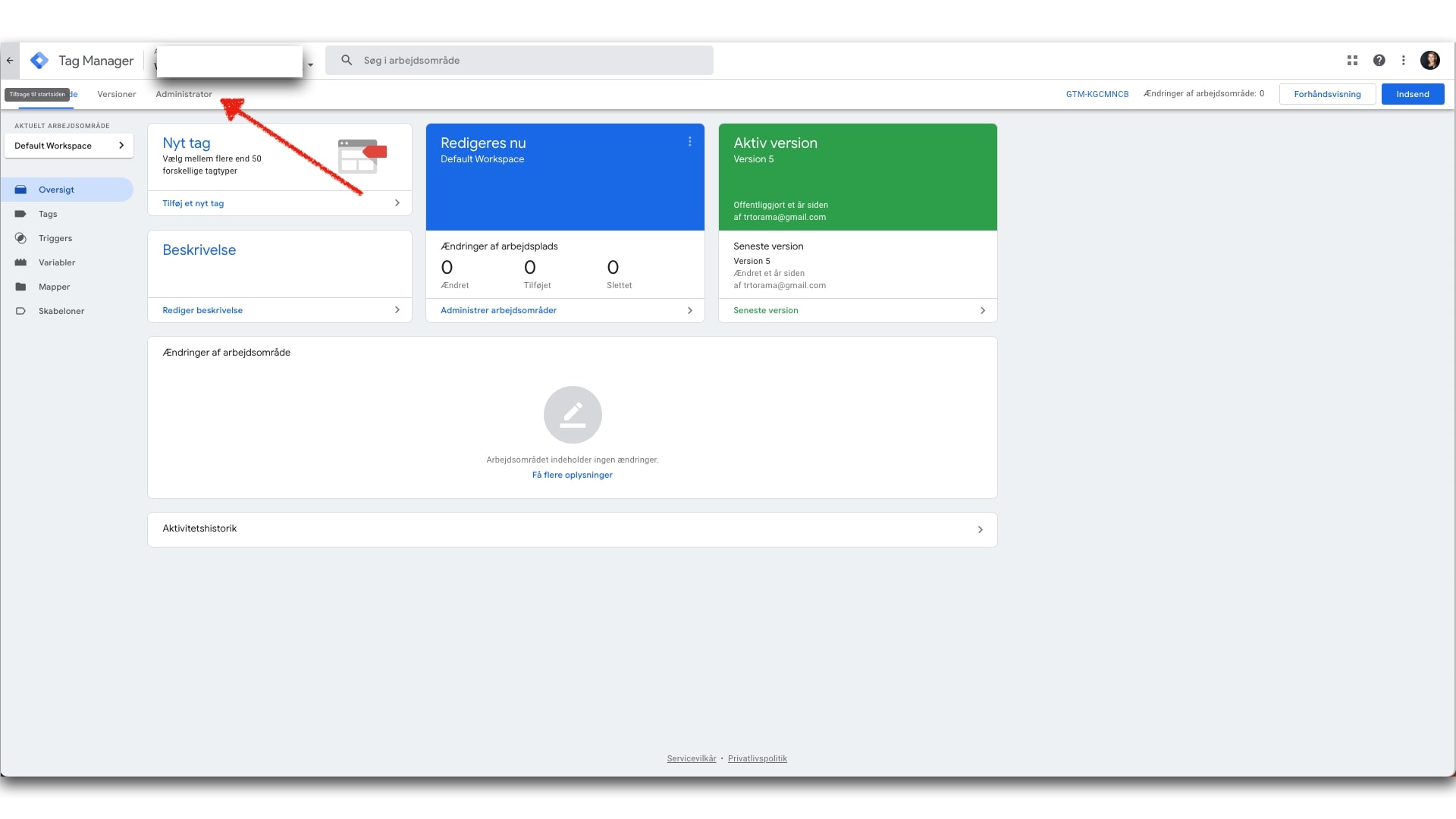
Klik på administrator oppe i venstre hjørne.
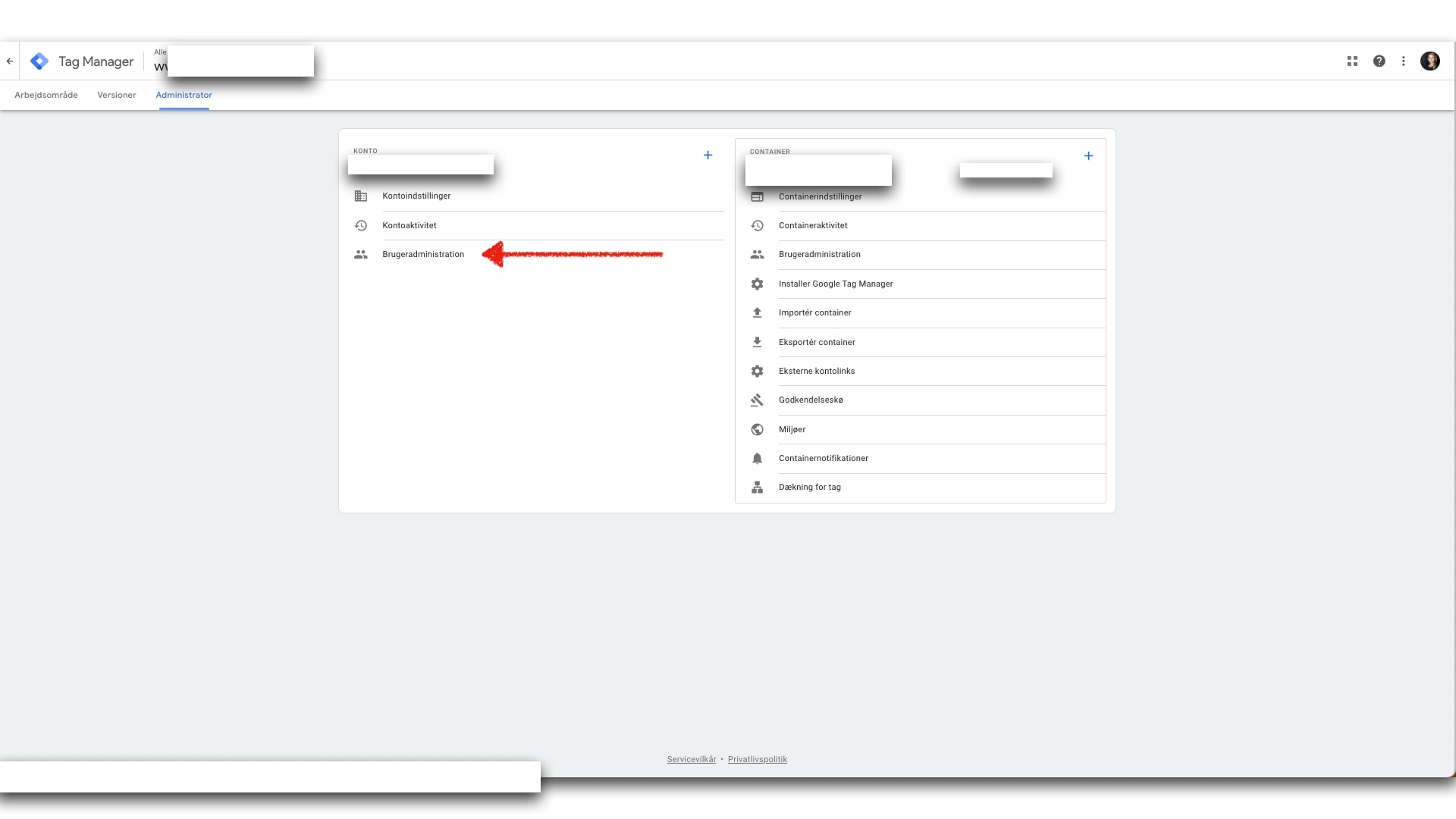
Klik på 'Brugeradministration. i venstre kolonne.
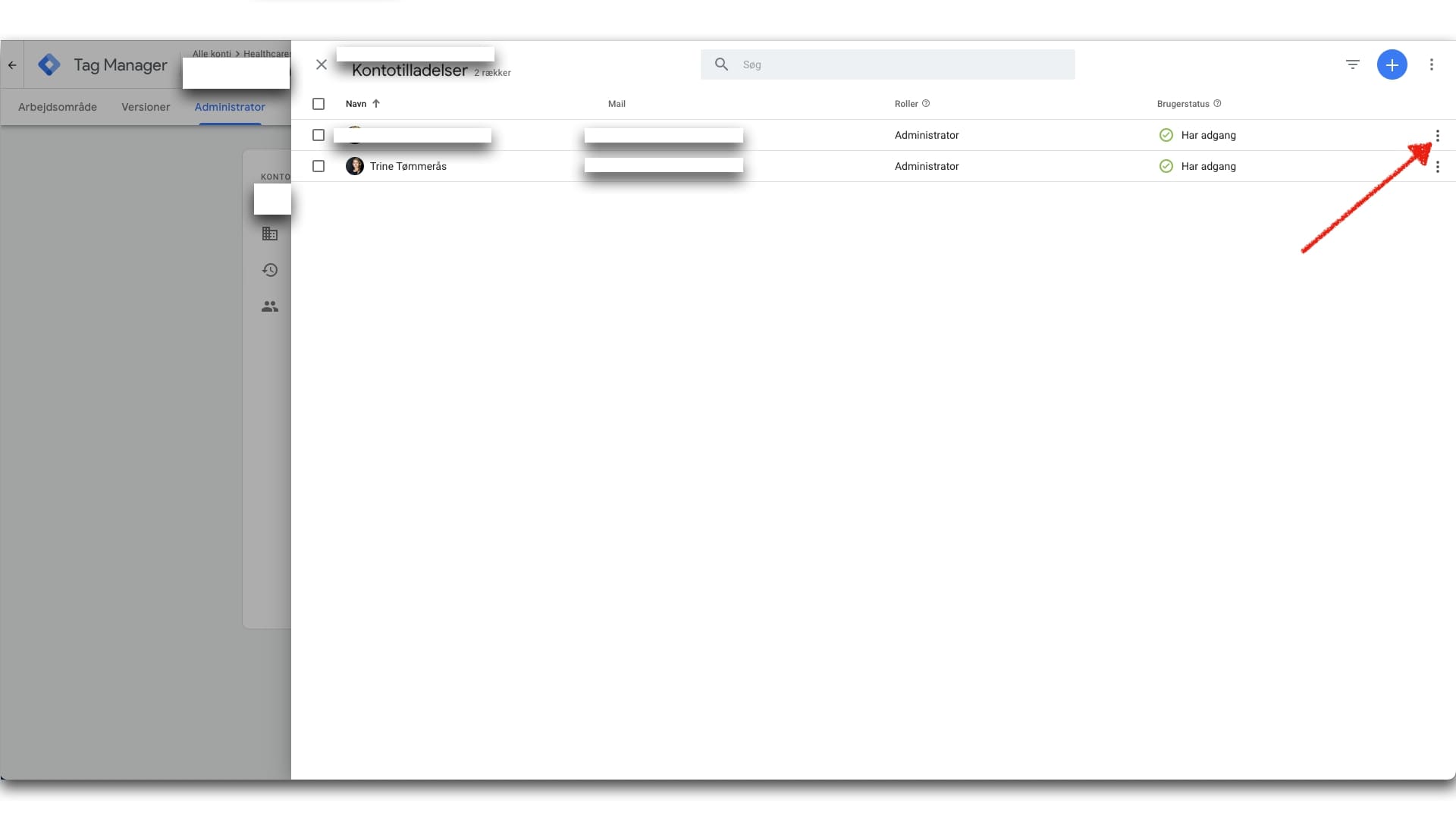
Klik på de tre prikker ude i højre side, på den bruger du gerne vil ændre.
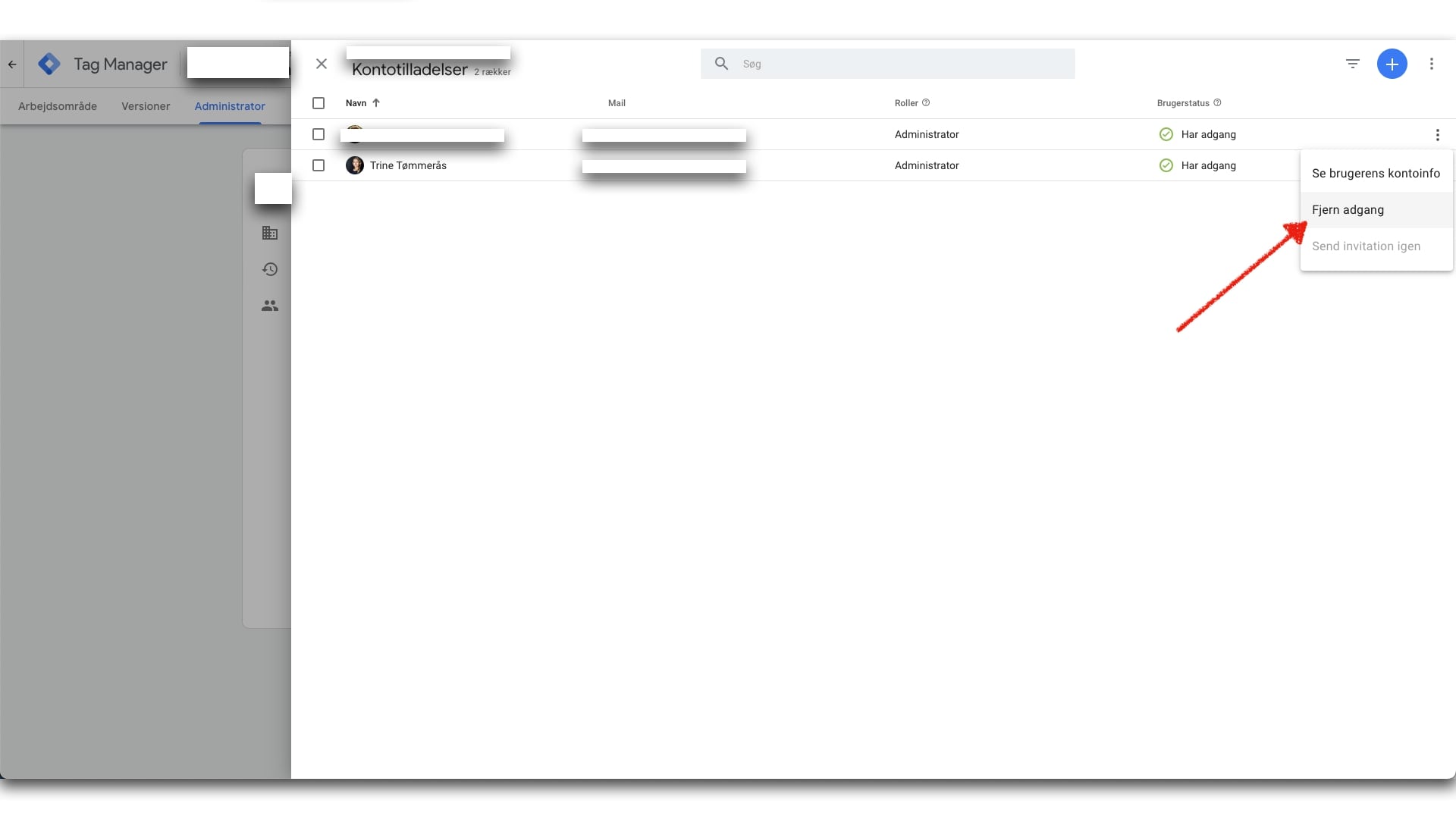
Klik på 'Fjern adgang'.
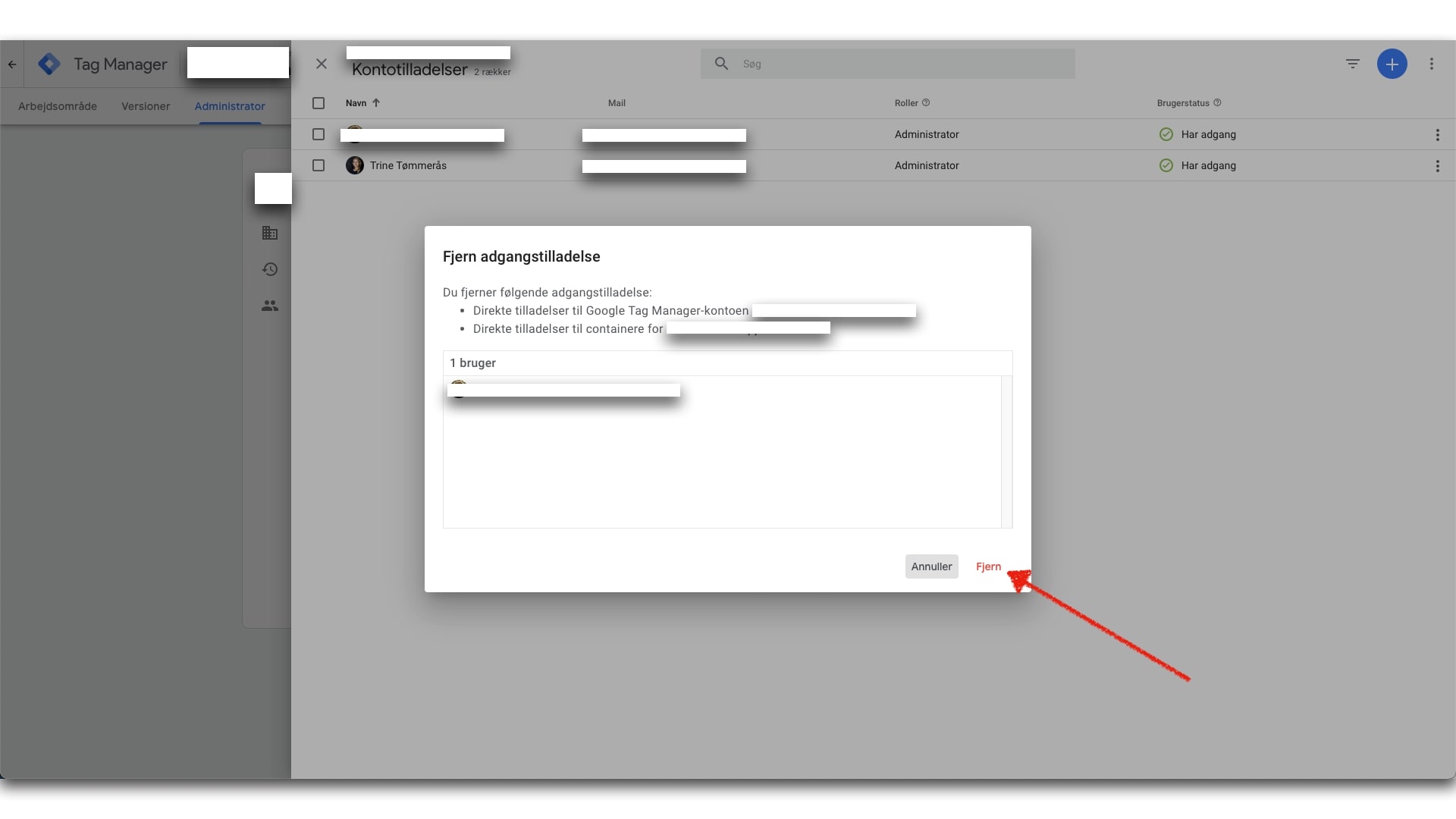
Tjek at det er den rigtige bruger, du er i gang med at fjerne og klik på 'Fjern bruger'.
Trine her
Ved at klikke på nedenstående knap, kan du få min hjælp til Mailchimp, Simplero, WordPress, hosting eller anden teknik.
Du kan også finde mine onlinekurser og workshops oppe i menuen under 'Kurser'.